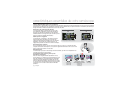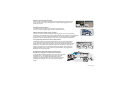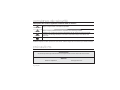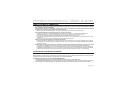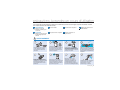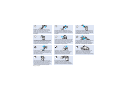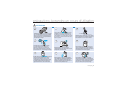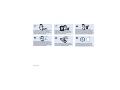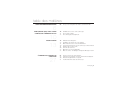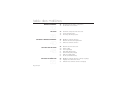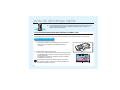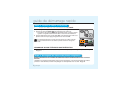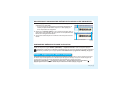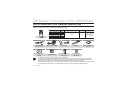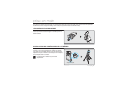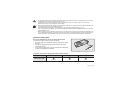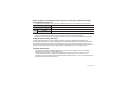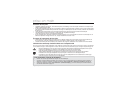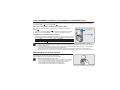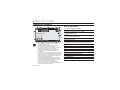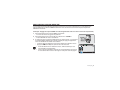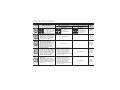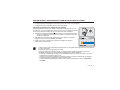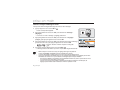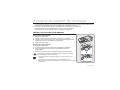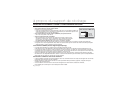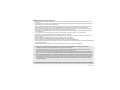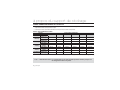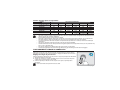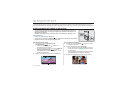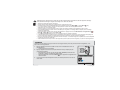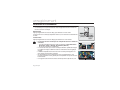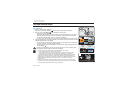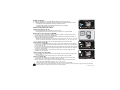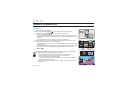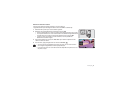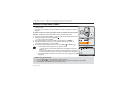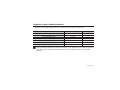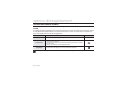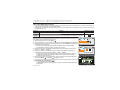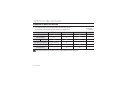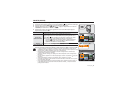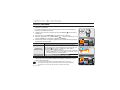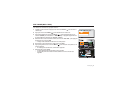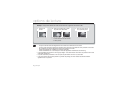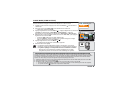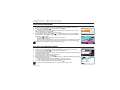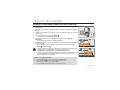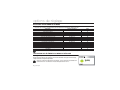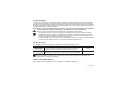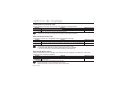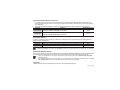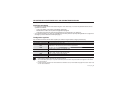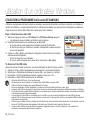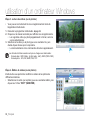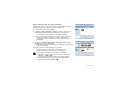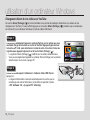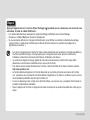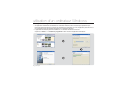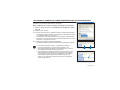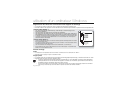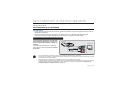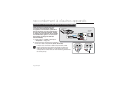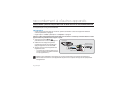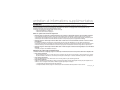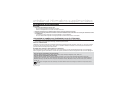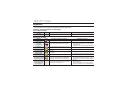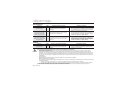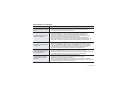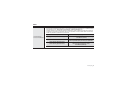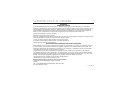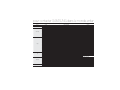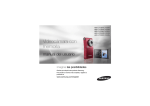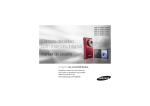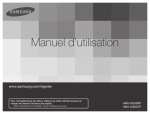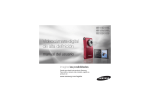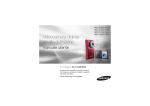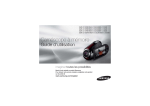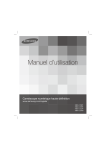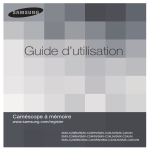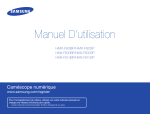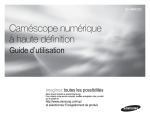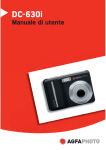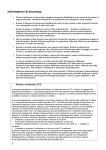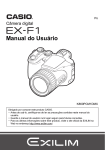Download Samsung HMX-U10EN Manuel de l'utilisateur
Transcript
HMX-U10BN/U100BN
HMX-U10RN/U100RN
HMX-U10EN/U100EN
HMX-U10UN/U100UN
HMX-U10SN/U100SN
Caméscope à
mémoire
Guide d’utilisation
imaginez toutes les possibilités
Merci d’avoir acheté un produit Samsung.
Pour obtenir notre service complet, enregistrez votre produit
sur le portail de
www.samsung.com/register
caractéristiques essentielles de votre caméscope
Capteur CMOS 10 Mega pixels (1/2.3”) embarqué
Ce caméscope à capteur CMOS 10 méga pixels vous permet de capturer les moments importants de votre vie en les enregistrant
au détail près. Contrairement aux imageurs à transfert de charge traditionnels, les capteurs CMOS ne nécessitent pas beaucoup d’
énergie et offrent de meilleures performances au niveau des piles.
Performance de visionnage Full HD 1080
Ce caméscope utilise la technologie avancée H.264
pour réaliser la qualité vidéo la plus nette possible au
regard de la capacité d’enregistrement. Sa résolution
HD totale affiche vos images avec plus de clarté que les
images normales de qualité standard (SD).
Qualité photo 10 mégapixel
La technologie « Pixel Rising » de Samsung offre de
images figées haute résolution qui conservent les
couleurs et reproduisent les détails avec une résolution
stupéfiante. Il en résulte une qualité d’image de 10
mégapixel équivalente à celle d’une caméra numérique.
Définition standard (SD)
Haute définition (Full HD)
1920
720
1080
<Caméscope large écran Full HD (1080i/16:9)>
480
<Caméscope numérique standard (480i)>
Présentation ultra compacte
Avec une épaisseur de 0,6” (1,52 cm) et une largeur de 2,2” (5,58 cm), ce caméscope ultra
compact est très facile à transporter, vous pouvez le glisser aisément dans votre sac ou votre
poche et l’emmener partout où vous allez.
Navigation tactile
Ce caméscope repose sur la technologie de touches tactiles, qui offre une manipulation très
commode des menus et des fonctions.
Fonctionnalité UGC (Contenu généré par les
utilisateurs) performante
Doté d’un mode supplémentaire spécialement conçu
pour le partage, non seulement sur des téléviseurs, mais
aussi des ordinateurs, des périphériques de publication
virtuelle et d’autres périphériques mobiles tels que les
lecteurs multimédia portables, l’appareil prend en charge
un environnement d’enregistrement et de lecture optimal
notamment pour YouTube et les lecteurs multimédia
portables.
ii_Français
<HDTV>
1920x1080 30p
1280x720 60p
1280x720 30p
<Ordinateurs/Périphérique
Internet/Périphérique mobile>
1280x720 60p
1280x720 30p
720x480 60p
<Normal TV>
720x480 60p
Scènes de tournage personnalisées
En mode Scène, des options appropriées sont déjà réglées pour chaque type de
scène, de sorte que vous pouvez sélectionner n’importe quel réglage pour vous
faciliter le tournage.
Enregistrement haute vitesse
Ce caméscope peut enregistrer 120 images par seconde (fps).
En outre, la vidéo enregistrée peut être lue à vitesse lente x1/2).
Interface utilisateur simple et facile à manier
Conçue pour offrir une facilité d’utilisation optimale, grâce à une forme ergonomique
comprenant une disposition des touches personnalisables, correspondant à l’enregistrement
et la lecture et aux fonctions fréquemment utilisées. Une interface utilisateur graphique
améliorée fournit un nouveau design innovant et une grande facilité de maniement.
L’enregistrement par intervalle saisit le bon moment
Cette fonction utilise une capture d’image sélective qui vous permet d’enregistrer
sur une période de temps prolongée afin de voir les effets d’un enregistrement
longue durée en condensé sur une période raccourcie. Réalisez des documentaires
artistiques ou des vidéos caractéristiques comprenant notamment le passage de
nuages, des floraisons ou la croissance des pousses. Utilisez cette fonction pour
réaliser des vidéos UGC (Contenu généré par les utilisateurs), des programmes
didacticiels ou à d’autres finalités.
De réaliser des vidéos UGC (Contenu généré par les
utilisateurs) ! Partagez vos contenus en toute liberté !
Le logiciel éditeur intégré Intelli-studio vous évite d’avoir à installer
des logiciels sur un PC séparément, grâce à une connexion
commode avec un seul câble USB. Intelli-studio autorise
également le chargement direct de vos contenus sur YouTube.
Le partage des contenus avec vos amis est plus simple que
jamais.
Français_iii
consignes de sécurité
Description des icônes et symboles contenus dans ce manuel :
Indique un risque mortel ou de lésions corporelles.
AVERTISSEMENT
Indique un risque potentiel de lésions corporelles ou de dommage matériel.
ATTENTION
ATTENTION
Respectez ces consignes de sécurité fondamentales afin de réduire les risques d'incendie,
d'explosion, de décharge électrique ou de lésions corporelles lorsque vous utilisez votre
caméscope :
Propose des trucs ou des pages de référence pour vous aider à manipuler le caméscope.
Ces symboles d'avertissement sont insérés à ces endroits pour prévenir les lésions corporelles, pour vous et pour les autres.
Veuillez les respecter à la lettre. Après avoir lu cette section, veuillez la ranger dans un endroit sûr pour référence ultérieure.
précautions
Avertissement!
Ce caméscope doit toujours être branché sur une prise murale CA avec broche de mise à la terre.
Attention
Utilisez un adaptateur approprié si l’alimentation est du type 240 V CA.
iv_Français
informations importantes pour l’utilisation du produit
AVANT D’UTILISER LE CAMÉSCOPE
•
•
•
•
•
•
Ce caméscope enregistre les vidéos au format profil principal H.264 ainsi qu’en mode vidéo haute définition (VIDÉOHD) et définition standard (VIDÉO-SD).
Veuillez prendre note que ce caméscope à mémoire flash n’est pas compatible avec d’autres formats vidéo numériques.
Procédez à un essai avant d’enregistrer une vidéo importante.
- Effectuez la lecture de votre essai pour vous assurer de la qualité de la vidéo et de la bande sonore.
Aucun dédommagement n'est disponible pour les contenus enregistrés :
- Samsung n’est aucunement responsable des dommages survenus en raison d’un enregistrement anormal ou d'un
enregistrement illisible en raison d’une défaillance du caméscope à mémoire flash ou de la carte mémoire.
En outre, Samsung n’est aucunement responsable de vos enregistrements vidéo ou audio.
- Les données d'enregistrement peuvent se perdre en raison d'une mauvaise manipulation du caméscope DVD, de la carte
mémoire, etc.
Samsung n'est aucunement responsable de la perte des données enregistrées.
Faites une copie de sauvegarde de vos données importantes
- Protégez vos données importantes en copiant vos fichiers sur un ordinateur. Nous vous recommandons de les copier de
votre ordinateur sur un autre support de stockage pour les conserver. Reportez-vous au guide d'installation du logiciel et
des raccords USB.
Droits d’auteur : Veuillez prendre note que ce caméscope à mémoire flash est destiné uniquement à l'utilisation personnelle.
- Les données enregistrées sur la carte du caméscope à mémoire flash à partir d'autres dispositifs numériques ou
analogiques sont protégées par la Loi sur les droits d'auteur et ne peuvent être utilisées sans la permission expresse du
propriétaire des droits d'auteur sauf pour votre jouissance personnelle. Nous vous recommandons d'obtenir au préalable
la permission d'enregistrer même des événements tels que les spectacles, les performances ou les expositions.
À PROPOS DE CE GUIDE D'UTILISATION
Nous vous remercions d’avoir acheté ce caméscope Samsung. Veuillez lire soigneusement ce guide d’utilisation
avant d’utiliser le caméscope et conservez-le à portée de main pour vous y référer ultérieurement. En cas de mauvais
fonctionnement de votre caméscope, reportez-vous à la section Dépannage.
Ce manuel d’utilisation couvre les modèles HMX-U10/U100.
• Les illustrations figurant dans ce manuel d’utilisation sont tirées du modèle HMX-U10.
• Les affichages présentés dans le manuel peuvent ne pas correspondre à celles que vous voyez à l’écran ACL.
• La conception et les spécifications du caméscope et d’autres accessoires peuvent changer sans préavis.
Français_v
•
•
Les termes suivants sont utilisés dans ce guide
- Le terme « Scène » fait référence à l’appareil vidéo qui démarre lorsque vous appuyez sur la touche Marche/
Arrêt de l’enregistrement pour lancer l’enregistrement et s’interrompt dès que vous appuyez à nouveau sur cette
touche.
- Les termes « photo » et « image figée » sont utilisés de manière interchangeable, avec la même signification.
Dans les descriptions de fonction fournies dans ce manuel d’utilisation, l’icône ou le symbole qui s’affiche
à l’écran entre parenthèses signifie que l’élément concerné apparaît à l’écran lors du réglage de la fonction
correspondante.
Ex.) Élément de sous-menu de “Video Quality (Qualité vidéo)” page 44
élément
Super Fine (Extra)
contenu
affichage à l’écran
Enregistrement de la plus haute qualité.
(Lorsque cette option est activée, l’icône correspondante (
) apparaît à l’écran.)
NOTES CONCERNANT LES MARQUES DE COMMERCE
•
•
•
•
•
•
•
•
•
Toutes les appellations commerciales et marques déposées citées dans ce guide ou dans toute documentation
fournie avec votre appareil Samsung appartiennent à leurs propriétaires respectifs.
SD et le logo SDHC sont des marques de commerce.
Microsoft®, Windows®, Windows Vista® et DirectX® sont des marques déposées ou des marques de commerce
de Microsoft Corporation aux États-Unis et/ou dans d’autres pays.
Intel®, Core™ et Pentium® sont des marques déposées ou des marques de commerce d’Intel Corporation aux
États-Unis et/ou dans d’autres pays.
Macintosh et Mac OS sont des marques déposées ou des marques de commerce d’Apple Inc. aux États-Unis
et/ou dans d’autres pays.
YouTube est une marque de commerce de Google Inc.
Flickr™ est une marque de commerce de Yahoo! Inc.
Adobe, le logo Adobe et Adobe Acrobat sont soit des marques déposées ou des marques de commerce
d’Adobe Systems Incorporated aux États-Unis ou dans d’autres pays.
Tous les autres noms de produit mentionnés dans le présent document sont susceptibles d’être des
appellations commerciales et marques déposées appartenant à leurs propriétaires respectifs.
En outre, les symboles «™» et «®» n’apparaissent pas systématiquement dans le guide.
vi_Français
précautions à prendre en cours d’utilisation
Les mesures de sécurité illustrées ci-dessous sont destinées à prévenir les dommages corporels et matériels. Veuillez
tenir compte de toutes les directives fournies.
AVERTISSEMENT
Indique un risque de
blessure corporelle grave
ou de mort.
ATTENTION
Indique un risque potentiel
de dommage corporel ou
matériel.
Action interdite
Ne pas toucher au produit.
Ne pas démonter le produit.
Mesure à respecter en
permanence.
Débrancher de la source
d’alimentation.
AVERTISSEMENT
SAND
L’utilisation du caméscope à une
température supérieure à 140℉(60 °C)
peut provoquer un incendie. Garder
le bloc-pile à haute température peut
entraîner une explosion.
Évitez de laisser pénétrer dans le
caméscope ou l’adaptateur CA de
l’eau, des pièces métalliques ou des
matières inflammables, au risque de
provoquer un incendie.
N’exposez pas l’écran ACL à la
lumière directe du soleil. Cela pourrait
provoquer des lésions aux yeux ou le
mauvais fonctionnement de certaines
pièces internes du produit.
Évitez de tirer sur le cordon
d’alimentation pour le plier ou
d’endommager l’adaptateur CA
en appliquant dessus un objet
lourd. Cela risque de provoquer un
incendie ou une décharge électrique.
Pas de sable ni de poussière ! Le
sable fin ou la poussière qui pénètre
dans le caméscope ou l’adaptateur
CA risque de provoquer un mauvais
fonctionnement ou des défaillances
matérielles.
OI
L
Ne surchargez pas les prises
ou les rallonges afin d’éviter
tout risque de surchauffe ou
d’incendie.
Prenez garde à l’huile ! L’huile qui
s’infiltre dans le caméscope ou
l’adaptateur CA risque de provoquer
des décharges électriques, un
mauvais fonctionnement ou des
défaillances.
Ne débranchez pas l’adaptateur
CA en tirant sur son cordon
d’alimentation, au risque
d’endommager ce dernier.
Français_vii
N’utilisez pas l’adaptateur CA si son
cordon ou ses fils sont endommagés,
fendus ou cassés. Cela pourrait
provoquer un incendie ou une décharge
électrique.
Ne branchez pas l’adaptateur CA à
moins de l’avoir complètement introduit
sans laisser aucune partie de ses fiches
exposée.
N’utilisez pas d’essence à détacher ou
des produits chimiques de ce type. Ne
pulvérisez pas de nettoyant en aérosol
directement sur le caméscope.
Gardez le caméscope à l’abri de l’eau lors de
son utilisation à proximité de la mer ou d’une
piscine ou par temps de pluie. Cela risque
de provoquer un mauvais fonctionnement de
l’appareil ou une décharge électrique.
Veillez à garder la pile au lithium et la carte
mémoire hors de portée des enfants. Si la
pile au lithium ou la carte mémoire viennent
à être avalées par un enfant, consultez
immédiatement urgence-santé.
N’essayez pas de démonter, de réparer
ou de manipuler le caméscope ou
l’adaptateur CA pour éviter tout risque
d’incendie ou de décharge électrique.
Évitez de brancher ou de débrancher le
cordon d’alimentation avec des mains
mouillées, au risque de provoquer une
décharge électrique.
Laissez le cordon d’alimentation
débranché lorsque vous n’utilisez pas
l’appareil ou par temps d’orage afin
d’empêcher les risques d’incendie.
Lorsque vous nettoyez l’adaptateur CA,
débranchez le cordon d’alimentation
afin d’éviter tout risque de mauvais
fonctionnement ou de décharge électrique.
Si le caméscope émet des sons, des odeurs ou de la
fumée de façon inhabituelle, débranchez immédiatement
le cordon d’alimentation et sollicitez l’assistance du
centre de service technique Samsung. Cela risque de
provoquer un incendie ou des lésions corporelles.
Si le caméscope ne fonctionne pas
correctement, détachez immédiatement
l’adaptateur CA ou le bloc-pile du caméscope
pour éviter tout risque d’incendie ou de blessure.
viii_Français
précautions à prendre en cours d’utilisation
ATTENTION
N’appliquez pas de pression excessive sur l’écran
ACL, ne lui assénez pas de coup et ne l’entaillez
pas avec un objet acéré. Si vous appuyez sur la
surface de l’écran ACL, vous risquez d’entraîner
une déformation de l’image.
Évitez de faire tomber le caméscope, le bloc-pile,
l’adaptateur CA ainsi que d’autres accessoires
et veillez à ne pas soumettre ces éléments à de
fortes vibrations ou à un impact violent, sous peine
de provoquer un mauvais fonctionnement ou des
lésions corporelles.
N’utilisez pas le caméscope sur un trépied
(non fourni) dans des endroits soumis à de
fortes vibrations ou à un impact violent.
N’exposez pas le caméscope au sable
ou à l’eau lorsque vous l’utilisez à la
plage ou à la piscine ou par temps de
pluie. Cela pourrait entraîner un mauvais
fonctionnement ou une décharge électrique.
Évitez de laisser trop longtemps le
caméscope dans un véhicule fermé où la
température est très élevée.
Évitez d’exposer le caméscope à la suie ou à la
vapeur. La suie épaisse et la vapeur condensée
endommagent l’étui du caméscope et provoquent
le mauvais fonctionnement de l’appareil.
N’utilisez pas le caméscope dans un environnement
exposé aux gaz d’échappement des moteurs
à essence ou au diesel ou soumis à des gaz
corrosifs tels que le sulfure d’hydrogène, au risque
de corroder les bornes internes et externes de
l’appareil et d’entraver son bon fonctionnement.
Évitez d’exposer le caméscope aux pesticides.
Toute infiltration de pesticide dans l’appareil peut
entraîner son mauvais fonctionnement. Avant
d’utiliser un pesticide, éteignez le caméscope et
recouvrez-le d’une pellicule de vinyle.
Ne soumettez pas le caméscope à de brusques
changements de température et ne l’utilisez pas dans
un environnement humide. L’appareil court le risque de
mal fonctionner ou de subir une décharge électrique
lorsqu’il est utilisé en plein air par temps d’orage.
Français_ix
Ne nettoyez pas le boîtier du caméscope avec
du benzène ou un solvant. Le revêtement
extérieur de l’appareil risque de s’écailler et la
surface de l’étui de se dégrader.
N’utilisez jamais le caméscope à proximité
d’un téléviseur ou d’une radio. Cela peut induire
des interférences au niveau de l’affichage sur le
moniteur ou de la diffusion radio.
N’utilisez jamais le caméscope à proximité de
puissantes ondes magnétiques ou radio, comme près
de haut-parleurs ou de gros moteurs par exemple.
Cela peut provoquer des interférences au niveau des
données vidéo et audio en cours d’enregistrement.
N’utilisez que des accessoires agrées par Samsung.
L’utilisation de produits de fabricants tiers peut provoquer
des risques de surchauffe, d’incendie, d’explosion, de
décharge électrique ou de lésions corporelles causés par
un mauvais fonctionnement de l’appareil.
Placez le caméscope sur une surface stable
dans un espace suffisant pour ne pas obstruer
les orifices de ventilation de l’appareil.
Sauvegardez vos données importantes
sur un support distinct. Samsung n’est
pas responsable des pertes de données.
x_Français
table des matières
06
Vous pouvez enregistrer des vidéos au format H.264!
10
11
12
Familiarisez-vous avec votre caméscope
Faces avant et droite
Face arrière/gauche/supérieure
PRISE EN MAIN
13
13
14
19
19
20
23
25
Utilisation de la dragonne
Installation du caméscope sur le trépied
Branchement sur une source d’alimentation
Fonctionnement de base de votre caméscope à mémoire flash
Utilisation de la touche tactile
Témoins de l’écran acl
Menu des raccourcis (guide OK)
Mise en service : horodatage et langue d’affichage à l’écran
À PROPOS DU SUPPORT DE
STOCKAGE
27
28
30
31
Insérer / éjecter une carte mémoire
Selecting a sucomment choisir la carte mémoire adéquate
Durée d’enregistrement et capacité
Positionnement de base du caméscope
GUIDE DE DÉMARRAGE RAPIDE
6
FAMILIARISEZ-VOUS AVEC VOTRE
CAMÉSCOPE À MÉMOIRE FLASH
10
13
27
Français_03
table des matières
32
34
Enregistrement de vidéos ou de photos
Zoom avant et zoom arrière
LECTURE
35
36
38
Comment changer de mode de lecture
Lecture d’images vidéo
Visionnage des images photo
OPTIONS D’ENREGISTREMENT
40
41
42
Modifier les réglages du menu
Éléments du menu d'enregistrement
Utiliser les éléments du menu
OPTIONS DE LECTURE
48
49
50
51
53
54
54
Éléments du menu de lecture
Delete (suppr)
Protect (protéger)
Edit: divide (Mod.: Divis.)
Share mark (symb partage)
Slide show (diaporama)
File info (information fichier)
OPTIONS DE RÉGLAGE
55
56
56
Modifier les réglages du menu “settings” (réglage)
Réglages des éléments de menu
Utilisation des éléments du menu de réglage
ENREGISTREMENT
32
35
40
48
55
04_Français
62
63
64
71
Vérification de votre type d’ordinateur
Ce que vous pouvez faire avec un ordinateur windows
Utilisation du programme intelli-studio de samsung
Utilisation du caméscope comme périphérique de stockage
amovible
73
75
76
Raccordement à un téléviseur
Visionner sur un écran de téléviseur
Enregistrement (reproduction) de vidéos sur un
magnétoscope ou sur un graveur DVD/HDD
77
78
78
Entretien
Utilisation du caméscope à mémoire flash à l’étranger
Informations supplémentaires
DÉPANNAGE
79
Dépannage
CARACTÉRISTIQUES TECHNIQUES
88
Caractéristiques techniques
UTILISATION D’UN ORDINATEUR
WINDOWS
62
RACCORDEMENT À D’AUTRES
APPAREILS
73
ENTRETIEN ET INFORMATIONS
SUPPLÉMENTAIRES
77
79
88
Français_05
guide de démarrage rapide
+ Ce guide de démarrage rapide vous présente le mode de fonctionnement et les
fonctionnalités de base de votre caméscope. Reportez-vous aux pages de
référence pour plus de détails.
VOUS POUVEZ ENREGISTRER DES VIDÉOS AU FORMAT H.264 !
Vous pouvez enregistrer des vidéos au format H.264, fort pratique pour envoyer vos vidéos par courrier électronique
et les partager avec vos amis et votre famille. Vous pouvez aussi prendre des photos avec votre caméscope.
Étape 1: Prise en main
1. Insérez la carte mémoire. ²page 27
• Vous pouvez utiliser sur ce caméscope les cartes mémoire
SDHC (SD haute capacité) ou SD disponibles dans le
commerce.
2. Vérifiez l’état de charge du bloc-piles.
• Après avoir mis le caméscope sous tension en appuyant sur la
touche Power ( ), vérifiez le niveau de charge du bloc-piles
depuis l’écran ACL.
• Si nécessaire, procédez au chargement du bloc à l’aide de
l’adaptateur CA. ²page 14
Ce caméscope comporte une batterie intégrée. Vous pouvez
ainsi charger la batterie interne en connectant l’adaptateur CA
sans devoir remplacer le bloc-piles.
06_Français
134Min
STBY
JAN/01/2009 12:00AM
3058
Étape 2: Enregistrement avec votre caméscope
Écran ACL
Touche Début/arrêt de
)
l'enregistrement (
Touche Power (
)
Touche de zoom
Touche Photo (
)
ENREGISTREMENT DE VIDÉOS EN
RÉSOLUTION D’IMAGE HD (HAUTE DÉFINITION)
Ce caméscope utilise la technologie de compression
avancée H.264 pour produire des images vidéo
d’une netteté remarquable.
1. Appuyez sur la touche Power ( ).
2. Appuyez sur de la touche Marche/arrêt de
l'enregistrement (
).
• Pour arrêter l’enregistrement, appuyez à
nouveau sur la touche Marche/arrêt de
l'enregistrement (
).
134Min
•
•
Votre caméscope peut enregistrer une photo haute
qualité au format 4:3 ou 16:9.
1. Appuyez sur la touche Power ( ).
2. Appuyez sur la touche Photo ( ) à mi-course
pour vérifier l’image cible.
3. Appuyez à fond sur la touche Photo ( )
lorsque vous êtes fin prêt.
0:00:03
JAN/01/2009 12:00AM
•
ENREGISTREMENT PHOTO
3058
JAN/01/2009 12:00AM
Votre caméscope est compatible avec le format d’enregistrement H.264 qui réalise un codage efficace de
vidéo haute qualité avec une moindre capacité.
Le réglage par défaut est spécifié sur « 720/60p (Fine) » (720/60p (Sup.).
Vous pouvez aussi enregistrer avec une qualité vidéo SD (définition standard). ²page 43
Vous ne pouvez pas enregistrer de photo lorsque vous enregistrez une vidéo.
Français_07
guide de démarrage rapide
Étape 3: Lecture de vidéos ou de photos
VISIONNAGE DE L’ÉCRAN ACL DE VOTRE CAMÉSCOPE
L’index des vignettes vous permet de trouver rapidement les enregistrements souhaités.
1. Appuyez sur la touche Mode ( ) pour sélectionner le mode Lect.
• Les vidéos et les photos enregistrées apparaissent dans un index au format
vignette. La vignette du dernier fichier créé ou lu est mise en surbrillance.
2. Appuyez légèrement sur la touche ▲/▼/◄/► pour sélectionner la vidéo ou la
photo de votre choix puis appuyez légèrement sur la touche OK.
0:00:55
1/10
Ce caméscope dispose d’un mode unique de lecture pour vidéos et photos.
Vous pouvez facilement lire vos vidéos et photos sans devoir changer de
mode.
Move
Play
VISIONNAGE SUR UN TÉLÉVISEUR HAUTE DÉFINITION
•
Vous pouvez profiter de vidéos très détaillées, d’une remarquable qualité d’image HD (Haute définition).
²page 73
Étape 4: Sauvegarde de vidéos et de photos enregistrées
Simple et amusant à la fois ! Profitez des différentes fonctions d’Intelli-studio sur votre ordinateur
Windows.
L’utilisation du programme Intelli-studio, intégré à votre caméscope, vous permet d’importer des vidéos/
photos sur votre ordinateur, d’éditer et de partager vos vidéos/photos avec vos amis. ²page 64
08_Français
IMPORTATION ET VISIONNAGE DE VIDÉOS/PHOTOS DEPUIS VOTRE ORDINATEUR
1. Lancez le programme Intelli-studio en connectant le caméscope à votre
ordinateur via un câble USB.
• Un nouvel écran pour l’enregistrement de fichiers apparaît avec la
fenêtre principale d’Intelli-studio. Cliquez sur « Yes » (Oui) pour
lancer la procédure de chargement.
Répertoire de dossiers sur votre ordinateur
2. Cliquez sur « Importer fichiers » pour importer les fichiers vidéo ou
photo depuis votre ordinateur. Et vous pouvez voir l’emplacement des
fichiers sur le navigateur Intelli-studio.
3. Vous pouvez double-cliquer sur le fichier de votre choix pour lancer sa
lecture.
Touche « Importer les dossiers »
Fichiers
importés
PARTAGE DES VIDÉOS/PHOTOS SUR YouTube/Flickr
Partagez vos contenus avec le monde entier, en téléchargeant photos et vidéos directement sur un site Web à l’aide d’un
simple clic. Cliquez sur l’onglet « SHARE » (PARTAGER) « Upload to Share Site » dans le navigateur. ²page 67
Intelli-studio s’exécute sur l’ordinateur automatiquement une fois que le caméscope est relié à l’ordinateur
Windows (à condition que vous ayez spécifié « PC Software: On » (Logiciel PC : Marche)). ²page 60
Étape 5: Suppression de vidéos ou de photos
Si le support de stockage est saturé, vous ne pourrez pas enregistrer de nouvelles vidéos ou photos. Supprimez les données
de vidéo ou de photo sauvegardées sur un ordinateur à partir du support de stockage. Vous pouvez ensuite enregistrer de
nouvelles vidéos ou photos sur l’espace disponible qui vient d’être libéré sur le support de stockage.
) pour passer en mode Lecture Appuyez légèrement sur la touche Menu (
Appuyez sur la touche Mode (
Appuyez légèrement sur le touche ▲/▼/◄/►/OK pour sélectionner « Delete » (Suppr). ²page 49
)
Français_9
familiarisez-vous avec votre caméscope
ARTICLES COMPRIS AVEC VOTRE CAMÉSCOPE À MÉMOIRE FLASH
Votre nouveau caméscope est distribué avec les accessoires ci-après. S'il manque un accessoire dans la boîte de
livraison, contactez le Centre de service à la clientèle Samsung.
Nom du modèle
Couleur
HMX-U10BN/U100BN
Noir
HMX-U10RN/U100RN
Rouge
HMX-U10EN/U100EN
Vert
HMX-U10UN/U100UN
Violet
HMX-U10SN/U100SN
Argent
Compartiment de la carte mémoire
Écran ACL
Objectif
1 logement
Couleur
x3,5 ~ x4 (coefficient
d’agrandissement du
zoom numérique)
Adaptateur CA
(AA-MA9 type)
Câble Composant/AV
Câble USB
Dragonne
CD d'installation des
logiciels
Support trépied
Etui de protection
(En option)
Carte mémoire
(En option)
•
•
•
•
Guide de démarrage
rapide
Le contenu peut varier en fonction du lieu de vente de l'appareil.
Les pièces et les accessoires sont disponibles chez votre revendeur Samsung le plus proche et auprès du centre de
service technique. SAMSUNG n’est pas responsable de la réduction de la durée de vie de la batterie intégrée ou des
dysfonctionnements causés par une utilisation non autorisée d’accessoires tels que l’adaptateur CA.
La carte mémoire n'est pas comprise. Voir page 28 pour les détails reliés à la carte mémoire de votre caméscope à mémoire flash.
Votre caméscope est fourni avec un manuel d’utilisation sur CD et un guide de démarrage rapide (imprimé).
10_Français
FACES AVANT ET DROITE
Écran ACL
Touche Photo ( )
Touche Mode ( )
Touche Marche/arrêt de l'enregistrement (
)
Haut-parleur intégré
Touches tactiles
ⓐ Touche Arrière ( )
ⓑ Touche ▲(zoom-grand) /▼ (zoom-téléphoto) /
◄ / ► / OK
ⓒ Touche Share ( )
ⓓ Touche Menu ( )
Touche Power( )
Témoin de charge (CHG)
Prise DC IN / Carte mémoire
Touche Réinitialisation
Prise DC IN
Compartiment de la carte mémoire
Crochet de la dragonne
ⓐ
ⓑ
ⓒ
ⓓ
Français_11
familiarisez-vous avec votre caméscope
FACE ARRIÈRE/GAUCHE/SUPÉRIEURE
1
2
3
4
5
6
Microphone interne
Objectif
Prise Component / AV
Prise USB
Cache-prises (Prise Component / AV, Prise USB)
Emplacement pour trépied
ATTENTION
12_Français
Veillez à ne pas recouvrir le microphone interne
et l’objectif lors de l’enregistrement.
prise en main
This section provides information that you should know before using this camcorder such as how to use the provided
accessories, how to charge the battery, how to setup the operation mode and initialize setup.
UTILISATION DE LA DRAGONNE
Fixez la dragonne et introduisez votre main dans la
boucle pour éviter d’endommager le caméscope en le
faisant tomber.
INSTALLATION DU CAMÉSCOPE SUR LE TRÉPIED
Lorsque vous voulez réaliser un enregistrement à haute
vitesse ou un auto-enregistrement, utilisez un trépied
pour plus de commodité. Servez-vous du support pour
trépied fourni pour installer le caméscope sur le trépied,
tel qu’indiqué dans le schéma.
Le trépied est un élément qui s’achète
séparément.
Support trépied
Français_13
prise en main
BRANCHEMENT SUR UNE SOURCE D'ALIMENTATION
•
•
•
Assurez-vous de charger le bloc-piles avant d'utiliser le caméscope à mémoire flash.
Ce caméscope comporte une batterie intégrée. Vous pouvez charger la batterie interne en connectant l’adaptateur CA
sans devoir remplacer le bloc-piles.
Il se peut que le bloc-piles soit légèrement chargée au moment de l'achat.
Charge du bloc-piles
Vous pouvez recharger le bloc-piles à l’aide d’un adaptateur CA
ou d’un câble USB.
1. Appuyez sur l’interrupteur Power ( ) pour mettre le
caméscope hors tension.
2. Ouvrez le couvercle du connecteur de l’unité.
3. Chargez le bloc-piles en utilisant l’adaptateur CA ou le
câble USB.
•
Utilisation de l'adaptateur CA
Le témoin de charge CHG s’allume et le chargement
démarre.
Une fois le blocpiles complètement chargé, le témoin de
charge (CHG) s’allume en vert. ²page 15
Utilisation du câble USB
Connectez correctement l’adaptateur
Utilisation de
CA au caméscope et branchez-le dans
l’adaptateur CA
la prise murale.
Utilisation du
câble USB
14_Français
Connectez correctement l’extrémité du
câble USB au caméscope et branchez
l’autre extrémité dans le port USB de
l’ordinateur.
•
ATTENTION
•
•
•
•
•
Le chargement de la batterie à basse température peut prendre plus de temps ou ne pas aboutir à une charge
complète (le voyant vert ne s’allume pas dans ce cas).
Vérifiez qu’aucune substance étrangère n’est contenue dans la prise et la fiche lorsque vous connectez
l’alimentation secteur au caméscope à mémoire flash.
Lors des enregistrements en intérieur qu’il est possible d’effectuer en utilisant une prise murale accessible, il est
très pratique de recourir à l’alimentation secteur.
Il est recommandé de charger le module batterie à une température ambiante de 0°C ~ 45°C.
Lors du chargement de l’appareil, la connexion simultanée du câble USB et de l’adaptateur CA revient à utiliser
le seul adaptateur CA.
Même lorsque le courant électrique est branché, le bloc-piles continue d’être chargé à l’aide de l’adaptateur CA
ou du câble USB. Cependant, il faut plus de temps pour charger le bloc-piles lorsque l’appareil est alimenté par
secteur. Il est donc recommandé de conserver le caméscope éteint pendant toute la durée du chargement.
Témoin de charge (CHG)
Trucs pour déterminer le niveau de charge du bloc-piles
La couleur de la DEL indique le niveau de charge.
• Si le bloc-piles est complètement chargé, le témoin de charge
est vert.
• Pendant le chargement du bloc-piles, le témoin de charge
s’allume en orange.
• Si une erreur se produit en cours de chargement du bloc-piles,
le témoin de chargement s’éteindra.
<Témoin de charge>
La couleur du témoin de chargement indique l’état de charge.
Niveau de charge
Couleur de la DEL
Charge
Charge pleine
Erreur
(Vert)
(Arrêt)
(Orange)
Français_15
prise en main
Affichage du niveau de charge du bloc-piles
L’affichage du niveau de charge du bloc-piles permet de visualiser la quantité d’énergie restante.
Témoin du niveau
du bloc-piles
-
État
Message
Bloc-piles plein
-
Épuisé de 20 % à 40 %
-
Épuisé de 40 % à 60 %
-
Épuisé de 60 % à 80 %
-
Épuisé de 80 % à 99 %
-
Épuisé (le témoin de niveau clignote) :
L'appareil est sur le point de s'éteindre.
Changez la batterie dès que possible.
-
134Min
L’appareil va s’éteindre automatiquement au "Low battery"
bout de 3 secondes.
(Batterie faible)
Les chiffres ci-dessus sont calculés pour un bloc-piles complètement chargé, à
une température de fonctionnement normale. Une faible température ambiante
peut avoir un impact sur la durée d’utilisation du bloc-piles.
16_Français
STBY
JAN/01/2009 12:00AM
3058
Durée de charge, d'enregistrement et de lecture avec un bloc-piles complètement chargé
(sans utilisation de zoom, etc.)
•
Les durées approximatives avec un bloc-piles complètement chargé vous sont offertes comme référence :
Durée de charge
3hr. (3h.) (Adaptateur CA) / 6hr. (6h.) (Câble USB)
Résolution de la vidéo
1280X720 / 60p
Mode
Durée d'enregistrement
en continu
90min.
Durée de lecture
120min.
- La durée n'apparaît qu'à titre indicatif. Les valeurs ci-dessus ont été mesurées par Samsung dans des
conditions d'essai et peuvent varier en fonction de l'utilisateur et des conditions d'utilisation.
- Nous vous recommandons d’utiliser l’adaptateur secteur CA lors de l’exécution de la fonction Enr par interv.
Enregistrement en rafale (sans zoom)
La durée d’enregistrement en continu du tableau démontre la durée d’enregistrement disponible pour un
caméscope à mémoire flash en mode d’enregistrement et sans utilisation d’autres fonctions après le lancement
de l’enregistrement. Dans des conditions d’enregistrement réelles, le bloc-piles peut s’épuiser 2 ou 3 fois plus
rapidement que la durée de référence puisque les fonctions d’enregistrement, de démarrage et d’arrêt, de zoom et
de lecture sont utilisées. Notez que le bloc-piles s’épuise plus rapidement dans un environnement froid.
À propos des blocs-piles
•
•
Ce caméscope comporte une batterie intégrée. Vous pouvez charger la batterie interne en connectant
l’adaptateur CA sans devoir remplacer le bloc-piles.
Les avantages du bloc-piles : Le bloc-piles est petit mais possède une grande capacité d'accumulation.
Le bloc-piles doit être mis sous charge à une température comprise entre 0 et 45 °C (32 et 113 °F).
Cependant, lorsqu'il est exposé à des températures froides (en dessous de 0 °C (32 °F)), sa durée de service
est réduite et il peut cesser de fonctionner.
Français_17
prise en main
Entretien du bloc-piles
•
L'utilisation répétée de l'écran ACL, les lectures fréquentes, le rebobinage ou l'avance rapide contribuent à une dépense plus
rapide de l'énergie du bloc-piles.
Un bloc-piles complètement à plat peut ne pas allumer le témoin de chargement DEL. Puisqu’il est conçu pour protéger le blocpiles. Si le chargement débute mais que le témoin de charge ne s’allume pas au bout de 5 minutes, contactez votre revendeur
le plus proche.
Le bloc-piles doivent être traités comme des déchets chimiques. Ne les jetez pas avec les déchets domestiques.
Les cellules internes risquent de s’abîmer si le bloc-piles est complètement déchargé.
Le bloc-piles risque de fuir s’il est complètement déchargée.
Si vous n’utilisez pas le caméscope pendant une période prolongée : Il est recommandé de conserver le caméscope avec la
batterie complètement chargée. Dans ce cas, chargez la batterie tous les deux mois.
•
•
•
•
À propos de l'autonomie du bloc-piles.
•
L’autonomie du bloc-piles diminue avec le temps et une utilisation répétée. Si son autonomie entre les charges diminue de
façon importante, ils est fort probablement l’heure de le remplacer. Veuillez contacter votre revendeur local.
La durée de tout bloc-piles est contrôlée par ses conditions de rangement, d'utilisation et les conditions environnementales.
•
Utilisation du caméscope à mémoire flash avec l'adaptateur CA
Nous vous recommandons d’utiliser l’adaptateur CA afin d’alimenter le caméscope à partir d’une prise murale pour configurer ses réglages,
lire et modifier les images ou utiliser l’appareil en intérieur. Effectuez les mêmes raccordements que pour charger le bloc-piles. ²page 14
•
ATTENTION
•
•
•
Branchez l'adaptateur CA sur une prise murale à proximité. Débranchez immédiatement l'adaptateur CA de la prise
murale si toute défaillance se produit en cours d'utilisation du caméscope à mémoire flash.
Évitez de brancher l'adaptateur CA dans un espace étroit comme entre le mur et un meuble.
Veillez à utiliser l'adaptateur CA spécifié par le manufacturier pour alimenter le caméscope à mémoire flash.
L'utilisation d'un autre type d'adaptateur CA peut provoquer un incendie ou une décharge électrique.
L'adaptateur CA peut être utilisé dans tous les pays. Une fiche d'adaptation CA est nécessaire dans certains pays.
Vous pouvez vous en procurer une chez votre détaillant.
Pour économiser l’énergie de la batterie :
•
•
•
Gardez votre caméscope hors tension lorsque vous ne l’utilisez pas.
Au bout de 2 minutes d’absence d’opération en mode VLLE ou en cours d’enregistrement, le mode d’économiseur d’énergie se
déclenche et l’écran ALC s’estompe. (À condition de spécifier « Auto LCD Off: On » (Arrêt auto LCD : Marche).) ²page 58
Vous pouvez activer la fonction « Auto Power Off » (Arrêt automatique), qui met le caméscope hors tension au bout
de 5 minutes d’inactivité. ² page 59
18_Français
FONCTIONNEMENT DE BASE DE VOTRE CAMÉSCOPE À MÉMOIRE FLASH
Cette section vous présente les techniques fondamentales de l’enregistrement de vidéos et d’images photo ainsi que les réglages de
base de votre caméscope à mémoire flash. Spécifiez le mode de fonctionnement approprié, selon votre préférence, à l’aide de
l’interrupteur Power ( ) et de la touche Mode (
).
Mise sous et hors tension du caméscope à mémoire flash
Vous pouvez mettre l’appareil sous ou hors tension en appuyant sur l’interrupteur
Power ( ).
1. Appuyez sur l’interrupteur Power ( ) afin de mettre le caméscope sous tension.
2. Appuyez sur l’interrupteur Power ( ) pour mettre le caméscope hors tension.
Configuration des modes de fonctionnement
•
Touche Power (
Touche Mode (
)
)
Vous pouvez basculer le mode de fonctionnement dans l'ordre suivant à chaque fois
): Mode Enregistrement ↔ Mode Lecture
que vous appuyez sur la touche Mode (
Mode
Mode Enregistrement
Mode Lecture
•
•
•
Functions
Pour enregistrer des vidéos ou des photos.
Pour lire ou modifier des vidéos ou des photos.
Ce caméscope dispose d'un seul mode d'enregistrement, qui permet de combiner les enregistrements de vidéos et de
photos. Vous pouvez ainsi facilement enregistrer des vidéos et des photos sous le même mode, sans avoir à changer de
mode d'enregistrement.
Le mode de lecture fournit également un mode unique pour les enregistrements de vidéo et de photo. Il en va de même
pour le mode d’enregistrement disponible sur le caméscope.
Lorsque vous allumez le caméscope à mémoire flash, sa fonction d'autodiagnostic s'active et un message pourrait
s'afficher. Dans ce cas, reportez vous à la rubrique "Avertissements et messages" (pages 79 à 80) et corrigez le problème.
UTILISATION DE LA TOUCHE TACTILE
Ce caméscope repose sur la technologie de touches tactiles, qui offre une
manipulation très commode des menus et des fonctions.
Appuyez légèrement sur la touche tactile du bout des doigts.
Pour éviter d’endommager la touche tactile :
- Commandez-la exclusivement avec les doigts et n’utilisez aucun autre outil
pour cela. La touche tactile risque de ne pas fonctionner si vous l’utilisez
avec vos ongles ou d’autres outils tels qu’une pointe de stylo bille.
- Ne touchez jamais la touche tactile avec les doigts sales.
- Ne touchez jamais les touches tactiles en portant des gants.
Français_19
prise en main
TÉMOINS DE L'ÉCRAN ACL
Mode Enregistrement
134Min
STBY
3058
1Sec / 24Hr
JAN/01/2009 12:00 AM
•
•
•
•
•
•
•
•
L'écran ci-dessus est présenté à titre d'exemple :
Il est différent de votre écran.
Les témoins d’écran sont fondés sur une capacité de
mémoire de 8 Go (carte mémoire SDHC).
Les fonctions comportant un * ne sont pas conservées au
redémarrage du caméscope à mémoire flash.
Les indications d’affichage et leur ordre sont sujets
à modification sans préavis afin d’en améliorer la
performance.
Ce caméscope dispose d'un seul mode d'enregistrement,
qui permet de combiner les enregistrements de vidéos et
de photos. Vous pouvez ainsi facilement enregistrer des
vidéos et des photos sous le même mode, sans avoir à
changer de mode d'enregistrement.
Le nombre total de photos enregistrables est calculé en
fonction de l’espace disponible sur le support de stockage.
Le nombre d’images photos enregistrables en mode
Affichage à l’écran se limite à 9999 photos.
Vous ne pouvez sélectionner le témoin du mode
sélectionné que lorsque le mode d’information à l’écran est
réglé en mode plein écran. ²page 24
20_Français
Mode Enregistrement vidéo
Durée d’enregistrement restante
Mode opérationnel (STBY (veille) /
(enregistrement)
Compteur photo (nombre total d’images photo
pouvant être enregistrées)
Mode d'enregistrement photo
Résolution photo
Sor TV
(lorsque le câble Composant/AV est connecté)
Zoom numérique
Renseignements sur le bloc-piles (niveau de charge)
Pas d’affichage pour carte mémoire
Date/Time (Date/Heure) d'affichage
iSCENE
Back Light (Rétroéclairage)
Digital Effect (Effet numérique)
Enregistrement à intervalles *
Qualité vidéo
Résolution vidéo
134Min
STBY
3058
1Sec / 24Hr
Mode Enregistrement:
Menu des raccourcis (Guide OK)
Quick View
Back Light (Rétroéclairage)
Menu des raccourcis (Guide OK) / Retour
Display (Affichage)
iSCENE
JAN/01/2009 12:00 AM
Le menu des raccourcis (guide OK) présente les
fonctions le plus souvent utilisées selon le mode
sélectionné. Appuyez légèrement sur la touche OK
afin d’afficher le menu des raccourcis de fonctions
les plus fréquemment utilisées sur l’écran ACL.
Mode Lecture : Vignette
0:00:55
Move
1/10
Play
Mode Lecture
Durée de l’enregistrement
Fichier vidéo
Fichier image photo
Erreur fichier
Compteur d’images (image actuelle/nombre total
d’images enregistrées)
Barre de défilement
Guide des touches
Symbole partage
Protection (Protéger)
Ce caméscope dispose d’un mode unique de lecture
pour vidéos et photos. Vous pouvez facilement lire
vos vidéos et photos sans devoir changer de mode.
Français_21
prise en main
Mode de lecture vidéo : Vue unique
0:00:00/0:00:55
100-0001
JAN/01/2009 12:00 AM
Mode de lecture vidéo
État de la lecture (Lecture ( ) / Pause ( ZZ ))
Compteur (temps écoulé/durée de l’enregistrement)
Nom de fichier (numéro de fichier)
Sor TV (lorsque le câble Composant/AV est connecté)
Renseignements sur le bloc-piles (niveau de charge/durée)
Affichage de la date/heure enregistrées
SMenu des raccourcis (Guide OK)
/
: Déplacement vers le fichier précédent / Rembobinage
/
: Déplacement vers le fichier suivant / Avance rapide
▂
/ : Augmentation du volume / Diminution du volume
/ZZ : Lecture/Pause
Symbole partage
Protection (Protéger)
Résolution vidéo
Mode Enregistrement photo : Vue unique
100-0001
JAN/01/2009 12:00 AM
22_Français
Mode Enregistrement photo
Diaporama
Nom de fichier (numéro de fichier)
Sor TV (lorsque le câble Composant/AV est connecté)
Renseignements sur le bloc-piles (niveau de charge/durée)
Affichage de la date/heure enregistrées
SMenu des raccourcis (Guide OK)
/
: Précédent / photo suivant
: Zoom en cours de lecture
Protection (Protéger)
Résolution photo
MENU DES RACCOURCIS (GUIDE OK)
Le menu des raccourcis (guide OK) présente les fonctions le plus souvent utilisées selon le mode sélectionné.
Appuyez légèrement sur la touche OK afin d’afficher le menu des raccourcis de fonctions les plus fréquemment
utilisées sur l’écran ACL.
+Exemple : Réglage de l’option iSCENE en mode Enregistrement vidéo via le menu de raccourcis (Guide OK).
1. Appuyez légèrement sur la touche OK en mode STBY.
• Le menu des raccourcis (guide OK) s'affiche.
2. Appuyez légèrement sur la touche ▲ pour sélectionner « iSCENE ».
• L’icône iSCENE est mise en surbrillance.
3. À chaque fois que vous appuyez légèrement sur cette touche ▲, vous changez
de mode iSCENE. Sélectionnez le mode souhaité puis appuyez légèrement
sur la touche OK afin de valider votre sélection.
• Le témoin (
) de l’élément de sous-menu sélectionné s’affiche à l’écran.
• Appuyez sur la touche OK pour quitter le menu des raccourcis.
•
•
Avant de sélectionner un élément de menu, vérifiez d’abord que vous
avez spécifié le mode approprié.
Vous ne pouvez sélectionner le témoin du mode sélectionné que lorsque
le mode d’information à l’écran est réglé en mode plein écran. ²page 24
134Min
STBY
3058
JAN/01/2009 12:00AM
Français_23
prise en main
Touche
Mode Enregistrement
- Accès au menu des
raccourcis
- Confirmer la sélection
- Quitter le menu des
raccourcis
OK
▲(W)
▼(T)
◄(•)
►(•)
Mode Lecture
Mode de lecture vidéo :
Mode Enregistrement photo :
Vue unique
Vue unique
Menu
selection
- Accès au menu des
raccourcis
- Lecture/Zoom en
cours de lecture
(x2.0 - x5.0)
Confirme
la sélection
- Accès au menu des
raccourcis
- Lecture/Pause
- Zoom numérique (grand angle)
- iSCENE
(dans le menu de raccourcis)
À chaque fois que vous appuyez
légèrement sur la touche ▲, vous
changez de mode iSCENE.
Augmenter le volume
-
Déplacer
le curseur
vers le
haut
- Zoom numérique (téléobjectif)
- Back Light (Contre jour)
(dans le menu de raccourcis)
Appuyez légèrement sur la
touche ▼ pour faire basculer le
rétroéclairage entre les états
d’activation et de désactivation.
Réduire le volume
-
Déplacer
le curseur
vers le bas
- Display (Affichage)
(dans le menu de raccourcis)
Chaque fois que vous appuyez sur
la touche ◄, vous faites défiler les
modes d’affichage des informations
à l’écran comme suit: affichage
simple → affichage complet →
désactivation de l’affichage
- Recherche en cours de lecture
Vitesse de recherche arrière
(RPS - Recherche en lecture
arrière): x2→x4→x8→x16→x32
- Sauter à la lecture précédente
- Lecture image par image
- Vitesse de lecture arrière au ralenti:
x1/2→x1/4→x1/8
Image précédente
Permet
de revenir
au menu
précédent
- Quick View
(dans le menu de raccourcis)
Vous pouvez afficher la vidéo ou
la photo enregistrée juste après en
avoir effectué l’enregistrement.
²page 33
- Recherche en cours de lecture
Vitesse de recherche avant
(FPS - Recherche en lecture
avant): x2→x4→x8→x16→x32
- Sauter à la lecture suivante
- Lecture image par image
- Vitesse de lecture avant au ralenti:
x1/2→x1/4→x1/8
Image suivante
Passer
au menu
suivant
24_Français
MISE EN SERVICE : HORODATAGE ET LANGUE D’AFFICHAGE À L’ÉCRAN
•
•
•
La fonction de mise en service est disponible dans tous les modes.
Configurez la langue d'affichage de votre choix pour lire les menus ou les messages.
Configurez la fonction date/heure afin de pouvoir l'enregistrer.
Allumage du caméscope et réglage de l’horodatage
Réglez l'horodatage lorsque vous utilisez le caméscope à mémoire flash pour la
première fois. Si vous ne réglez pas la date et l’heure, l’écran de réglage de la date
et de l’heure s’affichera chaque fois que vous allumerez votre caméscope.
1. Appuyez sur l’interrupteur Power ( ) afin de mettre le caméscope sous tension.
• L’écran de réglage de la date et de l’heure s’affiche à la première mise sous
tension du caméscope.
2. Sélectionnez les informations de date et d’heure et modifiez les valeurs de
réglage à l’aide la touche de contrôle (▲/▼/◄/►).
3. Vérifiez que l’heure et la date sont correctement réglées puis appuyez
légèrement sur la touche OK.
Date/Time Set
Month
Move
•
•
•
Day
Year
JAN / 01 /
2009
Hr
Min
12 : 00
AM
OK
La date et l’heure sont enregistrées automatiquement sur le support de stockage dans une zone réservée
à ce type de données.
Vous pouvez régler l’horloge jusqu’à l’an 2039.
Lorsque la capacité de la batterie diminue, les réglages personnalisés sauvegardés peuvent être
réinitialisés de manière à ce que la batterie soit chargée après chaque utilisation.
- Si le temps d’utilisation de la batterie est considérablement diminué, celle-ci pourra être en fin de vie.
Contactez votre revendeur le plus proche.
- Lorsque vous conservez la batterie complètement chargée à l’intérieur du caméscope, les réglages
personnalisés restent valables au minimum pendant 2 mois.
- Lorsque la batterie est déchargée, la date et l’heure sont réinitialisées sur la valeur « JAN/01/2009
12:00 AM ».
Français_25
prise en main
Choix de la langue d’affichage à l’écran
Vous pouvez choisir la langue d'affichage des menus et des messages.
1. Appuyez légèrement sur la touche Menu ( ).
• L’écran correspondant apparaît.
2. Appuyez légèrement sur la touche ◄/► pour sélectionner « Settings »
(Réglages).
• Les menus en mode « Settings » (Réglage) s’affichent.
3. Appuyez légèrement sur la touche ▲/▼ pour sélectionner « Language »
(Langue), puis appuyez légèrement sur la touche OK.
4. Appuyez légèrement sur la touche ▲/▼ pour sélectionner la langue d’affichage
à l’écran de votre choix, puis appuyez légèrement sur la touche OK.
• English / 한국어 / Français / Deutsch / Italiano / Español / Português /
/
/
Settings
English
TV Display
Default Set
Français
Language
Back
Move
Select
5. Pour quitter, appuyez légèrement sur la touche Menu ( ).
• L’affichage à l’écran est rafraîchi pour tenir compte de la langue sélectionnée.
•
•
•
•
Même lorsque le courant est coupé, le réglage de langue est préservé.
L'option "Language" (Langue) peut être modifiée sans préavis.
Le format de la date et l’heure varient en fonction de la langue sélectionnée.
Lorsque la capacité de la batterie diminue, les réglages personnalisés sauvegardés peuvent être
réinitialisés de manière à ce que la batterie soit chargée après chaque utilisation.
- Si le temps d’utilisation de la batterie est considérablement diminué, celle-ci pourra être en fin de
vie. Contactez votre revendeur le plus proche.
- Lorsque vous conservez la batterie complètement chargée à l’intérieur du caméscope, les
réglages personnalisés restent valables au minimum pendant 2 mois.
26_Français
à propos du support de stockage
•
•
•
Il est possible d'enregistrer sur la mémoire interne ou sur une carte mémoire. Vous devez donc sélectionner le
support de stockage avant de lancer un enregistrement ou d'effectuer une lecture.
Les cartes mémoire SDHC et SD sont compatibles avec le caméscope à mémoire flash.
(Certaines cartes sont incompatibles selon la marque ou le type de carte.)
Avant d’insérer ou de retirer la carte mémoire, éteignez le caméscope.
INSÉRER / ÉJECTER UNE CARTE MÉMOIRE
Insérer une carte mémoire
1. Éteignez le caméscope.
2. Ouvrez le cache de la carte mémoire tel qu’indiqué sur l’illustration.
3. Insérez la carte mémoire dans la fente et dans la direction indiquée par la
flèche jusqu’à ce que vous entendiez un léger déclic.
4. Refermez le cache fente.
Éjecter une carte mémoire
1. Éteignez le caméscope.
2. Ouvrez le cache de la carte mémoire tel qu’indiqué sur l’illustration.
3. Poussez légèrement la carte mémoire vers l’intérieur jusqu’à ce
qu’elle s’éjecte.
4. Sortez la carte mémoire de son compartiment et refermez le cache fente.
Tel qu’indiqué sur le schéma, faites glisser la carte mémoire vers l’intérieur
avec son étiquette orientée vers la droite.
ATTENTION
•
•
Ne formatez jamais la mémoire intégrée ou la carte mémoire sur un
ordinateur.
N’éjectez jamais une carte mémoire en cours d’utilisation par le
caméscope. Vous risquez d'endommager la carte mémoire ou d'en altérer
les données.
Français_27
à propos du support de stockage
SELECTING A SUCOMMENT CHOISIR LA CARTE MÉMOIRE ADÉQUATE
Une carte mémoire est un support de stockage dont la capacité excède celle d’une disquette.
•
•
•
•
Vous pouvez utiliser les cartes mémoire SDHC.
Carte mémoire SDHC/SD
(Achetez-en une à part si nécessaire.)
- Vous pouvez aussi utiliser une carte mémoire SD, mais nous vous conseillons d’utiliser une
carte mémoire SDHC avec le caméscope à mémoire flash. (Les cartes SD de plus de 2 Go
sont incompatibles avec ce type de caméscope.)
Broches
Vous pouvez utiliser les cartes mémoire (SD/SDHC) de capacité suivante:
Volet de
- SD: 1 Go~2 Go, SDHC: 4 Go~32 Go
protection
Supports d'enregistrement compatibles
- Nous garantissons le fonctionnement des supports de stockage ci-après avec le
<Cartes mémoire compatibles>
caméscope à mémoire flash. Nous ne garantissons pas le fonctionnement d'autres
types de carte ; soyez donc prudents lorsque vous achèterez de tels produits.
Les cartes mémoire SDHC ou SD : de Panasonic, SanDisk et TOSHIBA
L’utilisation d’autres types de support peut entraîner un mauvais enregistrement ou occasionner la perte de données déjà
enregistrées. Pour vos enregistrements vidéo, utilisez une carte mémoire pouvant soutenir des vitesses d’écriture plus rapide.
- Vitesse d’écriture : la valeur 5 Mo/sec est recommandée.
Carte mémoire SDHC (Secure Digital High Capacity)
•
•
•
Les cartes mémoire SDHC sont conformes aux nouvelles normes SD Ver.2.00.
Cette dernière norme a été établie par la SD Card Association afin d’obtenir une capacité de données dépassant les 4 Go.
La carte mémoire SDHC comporte un volet de protection en écriture mécanique. Le réglage du volet permet d'éviter la suppression
accidentelle des fichiers enregistrés sur la carte mémoire SDHC. Pour permettre l'écriture sur la carte, déplacez le volet vers le haut,
en direction des bornes. Pour empêcher l'écriture, déplacez le volet vers le bas.
Suite aux modifications du système d’allocation de fichiers et de son aspect physique, la carte mémoire SDHC ne peut plus
être utilisée avec les dispositifs hôtes SDHC actuels. La carte mémoire SDHC ne peut être utilisée qu’avec les dispositifs hôtes
SDHC dotés du logo SDHC ou compris dans le mode d’emploi.
Précautions communes aux cartes mémoire
•
•
•
Il est impossible de récupérer des données altérées. Nous vous conseillons de faire une copie de sauvegarde de vos données
importantes sur le disque dur de votre ordinateur.
Éteindre l’appareil ou retirer la carte mémoire en cours d’opérations telles que formater, supprimer, enregistre et lire peut
entraîner une perte de données.
Si vous modifiez le nom d'un fichier ou d'un dossier enregistré sur la carte mémoire à l'aide d'un ordinateur,
il est possible que le caméscope ne reconnaisse pas le fichier modifié.
28_Français
Manipulation de la carte mémoire
•
•
•
•
•
•
•
•
•
•
•
•
•
Pour ne pas risquer de perdre des données, nous vous conseillons d'éteindre l'appareil avant d'insérer ou de retirer la carte
mémoire.
Il est possible que les cartes mémoire formatées sur d'autres appareils soient incompatiles. Il est important de formater votre
carte mémoire sur le caméscope à mémoire flash.
Les cartes mémoire neuves, celles contenant des données non reconnues par le caméscope ou enregistrées sur un autre
appareil doivent être formatées. Notez que le formatage supprime toute l'information contenue sur la carte mémoire.
S'il est impossible d'utiliser une carte mémoire déjà utilisée sur un autre appareil, formatez-la sur votre caméscope à mémoire
flash. Notez que le formatage supprime toute l'information contenue sur la carte mémoire.
Toute carte mémoire dispose d'une durée de vie propre. S'il devient impossible d'enregistrer de nouvelles données, achetez
une carte mémoire.
La carte mémoire est un médium électronique de précision. Évitez de la plier, de la laisser tomber ou de la frapper fortement.
Ne l'utilisez et ne la rangez pas dans un endroit chaud, humide ou poussiéreux.
Évitez que des corps étrangers ne se déposent sur les bornes de la carte mémoire. Utilisez un chiffon doux et sec pour en
nettoyer la surface.
Évitez de coller une autre étiquette que celle en exclusivité sur l’espace aménagé.
Veillez à garder la carte mémoire hors de la portée des enfants ; ils pourraient l'avaler.
Samsung n’est pas responsable des pertes de données causées par une mauvaise utilisation
Pour éviter tout risque de perte des données, rangez la carte mémoire dans un boîtier de protection, à l'abri des manipulations
et de l'électricité statique.
Au bout d'un certain temps d'utilisation, la carte mémoire s’échauffe. Il ne s'agit pas d'une défaillance.
Le caméscope à mémoire flash peut accueillir les cartes mémoire SDHC et SD pour le stockage de données.
• Le débit de stockage varie selon le manufacturier et le système de production.
• L’utilisateur d’une carte mémoire à écriture moins rapide peut rencontrer certaines difficultés lors de l’enregistrement d’une
vidéo. Il est même possible de perdre les données de la vidéo en cours d’enregistrement.
• Dans le but de conserver toute pièce de l’enregistrement, le caméscope à mémoire flash stocke la vidéo sur la carte mémoire par
défaut et affiche une mise en garde : "Low speed card. Please record at lower quality." (Carte vitesse lente. Enrss réso inf.).
Nous vous conseillons d’utiliser une carte mémoire à vitesse d’écriture supérieure pour faciliter l’enregistrement de vidéos.
• S’il vous est impossible d’utiliser autre chose qu’une carte à faible vitesse, la résolution et la qualité de l’enregistrement peuvent être de
moindre qualité que celle des valeurs définies. Cependant, plus le niveau de qualité est élevé, plus la demande de mémoire augmente.
• Pour une performance optimale du caméscope à mémoire flash, assurez-vous d’acheter une carte mémoire à vitesse
d’écriture supérieure.
La capacité réelle de la carte formatée peut être moindre puisque son micrologiciel en utilise une partie.
Français_29
à propos du support de stockage
DURÉE D’ENREGISTREMENT ET CAPACITÉ
•
•
La durée d’enregistrement maximale du caméscope à mémoire flash et le nombre d’images en fonction de la résolution et de la
capacité de mémoire sont présentés ci-après.
Prenez bien note de ces limites maximales avant de prendre une vidéo ou des photos.
Durée d'enregistrement vidéo
Support
Capacité
Résolution
Qualité
Super Fine
(Extra)
1080/30p
Fine (Sup.)
Super Fine
(Extra)
720/60p
Fine (Sup.)
Super Fine
(Extra)
720/30p
Fine (Sup.)
Super Fine
(Extra)
480/60p
Fine (Sup.)
Slow Motion Super Fine
(Ralenti)
(Extra)
Carte mémoire (SDHC/SD)
1GB
2GB
4GB
8GB
16GB
32GB
7 min.
15 min.
31 min.
63 min.
126 min.
254 min.
11 min.
21 min.
45 min.
90 min.
179 min.
360 min.
11 min.
21 min.
45 min.
90 min.
179 min.
360 min.
16 min.
32 min.
67 min.
134 min.
269 min.
541 min.
16 min.
32 min.
67 min.
134 min.
269 min.
541 min.
22 min.
43 min.
90 min.
180 min.
359 min.
721 min.
29 min.
58 min.
120 min.
240 min.
479 min.
962 min.
45 min.
87 min.
180 min.
260 min.
719 min.
1444 min.
67 min.
131 min.
270 min.
540 min.
1079 min.
2165 min.
(Unité : nombre approximatif de minutes d’enregistrement)
1 Go ⴊ 1 000 000 000 octets : La capacité réelle de la carte formatée peut être moindre puisque son
micrologiciel en utilise une partie.
30_Français
Nombre d'images photo enregistrables
Support
Résolution
3648X2736
3648X2052
2816X2112
2816X1584
2048X1536
2048X1152
Carte mémoire (SDHC/SD)
Capacité
1GB
2GB
4GB
8GB
16GB
32GB
379
458
680
889
1363
1759
740
892
1324
1731
2651
3421
1529
1843
2734
3572
5470
7058
3058
3686
5468
7144
9999
9999
6103
7352
9999
9999
9999
9999
9999
9999
9999
9999
9999
9999
(Unité : nombre approximatif d’images)
•
•
•
•
•
•
•
•
Les valeurs ci-dessus ont été mesurées par Samsung dans des conditions d'essai d'enregistrement standard et peuvent
varier en fonction des conditions d'utilisation.
Plus la qualité est élevée, plus la mémoire est utilisée.
Les images à haute résolution utilisent plus de mémoire que les images de résolution inférieure. Si vous sélectionnez
une haute resolution, l’espace disponible sur la mémoire pour les enregistrements video sera restreinte.
Lors de l’enregistrement de vidéos complexes comportant beaucoup d’action et de couleurs, le fichier est de taille plus
volumineuse.
Les cartes à capacité de mémoire de plus de 32 Go peuvent être incompatibles.
La taille maximale d’un fichier vidéo pouvant être enregistré séparément est respectivement de 3,5 Go en (résolution HD)
et de 1,3 Go en (résolution SD).
Vous pouvez stocker jusqu’à 9999 images vidéo et photo dans un seul dossier.
La durée d’enregistrement en mode Time Lapse REC (Enreg par intervalle) peut varier selon les réglages.
POSITIONNEMENT DE BASE DU CAMÉSCOPE
Maintenez correctement votre caméscope durant l’enregistrement pour éviter d’obstruer
l’objectif et le microphone interne avec les doigts ou d’appuyer inutilement sur les touches.
Réglage de l’angle de prise de vue
Orientez l’objectif pour effectuer la mise au point sur le sujet, tel qu’indiqué dans l’illustration.
1. Attachez la dragonne à votre main.
2. Vérifiez que vous êtes en position d’équilibre et que vous ne courez aucun risque de
collision avec une autre personne ou un objet.
3. Orientez l’objectif pour effectuer la mise au point sur le sujet, tel qu’indiqué dans
l’illustration.
Il est recommandé de toujours filmer dos au soleil.
Français_31
enregistrement
Les procédures de base pour enregistrer une vidéo ou une photo sont présentées plus bas et sur les pages qui suivent.
Ce caméscope dispose d’un seul mode d’enregistrement, qui permet de combiner les enregistrements de vidéos et de photos.
Vous pouvez ainsi facilement enregistrer des vidéos et des photos sous le même mode, sans avoir à changer de mode d’enregistrement.
ENREGISTREMENT DE VIDÉOS OU DE PHOTOS
•
•
Ce caméscope prend en charge les résolutions en haute définition (HD) et en
définition standard (SD). Vous pouvez également enregistrer des photos avec
différentes résolutions.
Spécifiez la qualité d’image souhaitée avant l’enregistrement. ²pages 43-44
PRÉ-CONTRÔLE
•
•
•
Insérez la carte mémoire. ²page 27
Appuyez sur l’interrupteur Power ( ) afin de mettre le caméscope sous tension.
Réglez la mise au point du sujet sur l'écran ACL.
Pour enregistrer des vidéos
1. Appuyez sur la touche Marche/arrêt de
l’enregistrement (
).
• Le témoin d’enregistrement () s’affiche et
l'enregistrement commence.
• Si vous appuyez à nouveau sur la touche Marche/
arrêt de l’enregistrement (
) en cours
d’enregistrement, le caméscope passe en mode
pause d’enregistrement.
Pour enregistrer des photos
1. Appuyez sur la touche Photo (
• Vérifiez l’image cible.
2.
3.
Éteignez le caméscope à la fin de l’enregistrement.
134Min
Appuyez à fond sur la touche Photo ( ).
Le son de l’obturateur se fait entendre. Lorsque le
témoin de prise de vue () disparaît, la photo
est enregistrée.
• Vous ne pouvez pas prendre d’autre photo pendant
l’enregistrement sur le support de stockage.
•
Éteignez le caméscope à la fin de l’enregistrement.
3058
0:00:00
JAN/01/2009 12:00AM
32_Français
2.
) jusqu’à mi-course.
JAN/01/2009 12:00AM
ATTENTION
•
•
•
•
•
•
•
•
•
•
•
N’éteignez pas le caméscope et ne retirez pas la carte mémoire lorsque le système accède au support de stockage.
Ceci pourrait endommager le support de stockage ou en altérer les données.
Affichage de l'information à l'écran. ²page 20
Diverses fonctions disponibles pour l’enregistrement de vidéos. ²pages 42-47
Certaines touches ne sont pas disponibles durant un enregistrement. (La touche Mode (
), La touche Menu ( ), etc.)
Le son est enregistré à l'aide du microphone intégré placé sur le devant du caméscope à mémoire flash.
Veillez donc à ce qu'il ne soit pas bloqué.
Avant d'enregistrer une vidéo importante, faites un essai afin d'éviter tout problème d'enregistrement vidéo ou audio.
Il est impossible d’utilisée une carte mémoire verrouillée pour enregistrer. Un message s’affiche indiquant que le verrouillage
empêche l’enregistrement.
Vous pouvez passer du mode Lecture au mode Enregistrement en appuyant sur la touche Marche/arrêt de l'enregistrement (
),
Photo ( ), Mode (
) ou sur la touche Arrière (
).
Il n'est pas possible d'enregistrer du son avec une image photo sur le support de stockage.
Les fichiers d’image photo enregistrés à l'aide du caméscope à mémoire flash sont conformes aux normes universelles "DCF (Design rule
for Camera File system)" établies par la JEITA (Japan Electronics and Information Technology Industries Association).
DCF est un format de fichier image intégré aux caméras numériques : Les fichiers image sont compatibles avec tous les dispositifs
numériques conformes au format DCF.
Utilisez la fonction Quick View pour visionner les images vidéo et photo les plus récemment enregistrées, et ce, dès la fin de l'enregistrement.
QUICK VIEW
Utilisez la fonction Quick View pour visionner les images vidéo et photo les plus récemment enregistrées, et ce,
dès la fin de l’enregistrement.
1.
Appuyez légèrement sur la touche OK en mode VLLE immédiatement à la fin de
l’enregistrement.
• Le menu des raccourcis s’affiche.
2.
Appuyez légèrement sur la touche ► pour afficher la vidéo (ou la photo) la plus
récemment enregistrée.
• Sous Quick View, servez-vous des touches ▲/▼/◄/►/OK pour effectuer une
recherche en lecture ou supprimer le fichier actuel.
• Appuyez légèrement sur la touche Menu ( ) pour supprimer l’enregistrement en
cours de lecture.
3.
134Min
STBY
3057
Une fois la fonction Quick Playback exécutée, le caméscope bascule à nouveau en
mode veille.
JAN/01/2009 12:00AM
Français_33
enregistrement
ZOOM AVANT ET ZOOM ARRIÈRE
•
•
Utilisez le zoom pour l’enregistrement en gros plan ou à grand angle.
Ce caméscope vous permet d’effectuer des enregistrements tout en utilisant la
fonction de zoom numérique.
Zoom avant
Appuyez légèrement sur la touche ▼ (T) pour effectuer un zoom avant.
Le facteur de zoom numérique disponible varie de 3,5 à 4 fois selon la résolution de
la vidéo.
To zoom out
W: enregistrement
panoramique
(grand-angulaire)
Appuyez légèrement sur la touche ▲ (W) pour effectuer un zoom arrière.
•
•
•
•
•
La fonction de zoom numérique est indisponible dans les conditions
suivantes:
- Lors de l’enregistrement d’une vidéo en résolution “Video Resolution
(Résolution vidéo): 1080/30p, Slow Motion (Ralenti).”
- En cas de connexion à un téléviseur.
Il convient de noter que le zoom numérique affecte la qualité des images.
La qualité de l’image se détériore selon le coefficient de zoom appliqué
au sujet.
L’utilisation répétée de la fonction de zoom numérique fait appel à une
plus grande consommation d’énergie.
Si vous utilisez le zoom numérique en cours d’enregistrement, vous
pourrez enregistrer le bruit généré par la manipulation tel que le son de la
touche tactile.
La longueur focale minimum entre le caméscope et le sujet est de 1,3 m.
34_Français
W: Grand angle
134Min
T: enregistrement
d’une image
agrandie
(téléphoto)
T: Téléphoto
STBY
JAN/01/2009 12:00AM
3058
lecture
•
•
Vous pouvez visionner les images vidéo et photo enregistrées sur l'index des vignettes et les lire de plusieurs
façons.
Ce caméscope dispose d’un mode unique de lecture pour vidéos et photos. Vous pouvez facilement lire vos
vidéos et photos sans devoir changer de mode.
COMMENT CHANGER DE MODE DE LECTURE
•
•
La touche Mode ( ) peut servir à basculer entre les modes d’enregistrement et de lecture.
La touche Arrière ( ) permet de passer de l’écran à vue unique sur l’écran de l’index des vignettes.
134Min
STBY
3058
JAN/01/2009 12:00AM
<Mode Enregistrement>
0:00:55
Move
1/10
Play
<Mode Lecture : Vignette>
French_35
Français_35
lecture
LECTURE D’IMAGES VIDÉO
•
L'index des vignettes vous permet de trouver rapidement un enregistrement vidéo.
PRÉ-CONTRÔLE
• Insérez la carte mémoire. ²page 27
• Appuyez sur l’interrupteur Power ( ) afin de mettre le caméscope sous tension.
1.
2.
Appuyez sur la touche Mode (
) pour sélectionner le mode Lect.
• L’index des vignettes apparaît.
• Dans l’index des vignettes, une vidéo s’affiche avec des images de films et une photo
apparaît indiquant le format à l’écran de la résolution spécifiée pour la prise de photo.
• La vignette du dernier fichier créé ou lu est mise en surbrillance.
• Lorsqu’un fichier vidéo est sélectionné, la durée de lecture correspondante apparaît à l’écran.
Appuyez légèrement sur la touche ▲/▼/◄/► pour sélectionner la photo de votre choix puis
appuyez légèrement sur la touche OK.
• Le menu des raccourcis relatif à la lecture s’affiche et la vidéo sélectionnée est exécutée.
• À la fin de la lecture, l’index des vignettes apparaît.
• Pour retourner sur l’index des vignettes en cours de lecture, appuyez légèrement sur la
).
touche Arrière (
ATTENTION
N’éteignez pas l’appareil et n’éjectez pas la carte mémoire en cours de lecture photo.
Vous risqueriez d’endommager les données enregistrées.
•
•
•
•
•
La lecture de fichiers vidéo peut être impossible dans les cas ci-après :
- Fichier vidéo monté ou renommé sur un ordinateur
- Fichier vidéo enregistré sur un appareil autre que le caméscope à mémoire flash
- Format de fichier ou de vidéo non accueilli par le caméscope à mémoire flash
Le haut-parleur intégré et l’écran ACL se désactivent automatiquement lorsque le câble
suivant est connecté au caméscope : câble Composant/AV. (Si l’appareil est relié à un
appareil externe, le réglage de volume devra s’effectuer sur l’appareil externe connecté.)
Il est possible de lire une vidéo sur un téléviseur en y raccordant le caméscope.
²pages 73, 64
Vous pouvez charger les enregistrements de vidéos sur YouTube ou Flickr. ²page 67
Reportez vous à la rubrique "playback options "(Options de lecture) pour plus de détails
sur les fonctions disponibles pendant la lecture. ²page 37
36_Français
0:00:55
Move
Fichier
vidéo
1/10
Play
Fichier image
photo
0:00:05/0:00:55
100-0001
JAN/01/2009 12:00AM
Régler le volume
1.
2.
0:00:05/0:00:55
Appuyez légèrement sur la touche OK pour afficher le menu de raccourcis.
Appuyez légèrement sur la touche ▲/▼ pour augmenter ou diminuer le volume sonore.
• L’échelle du volume disparaît après trois ou quatre secondes.
• Le haut-parleur intégré vous permet d'entendre les sons enregistrés.
• Ajustez le niveau sonore entre 0 et 10.
Diverses opérations de lecture
Lecture figée (Pause) ( / ZZ )
•
100-0001
6
JAN/01/2009 12:00AM
Appuyez légèrement sur la touche OK en cours de lecture.
- Pour reprendre la lecture normale, appuyez une nouvelle fois sur la touche OK.
Recherche en cours de lecture ( / )
•
•
•
En cours de lecture, positionnez votre doigt sur la touche ◄/► et maintenez-la dans cette
position afin de lancer la recherche arrière/avant.
Appuyez légèrement sur la touche ◄/► de manière répétée afin d’augmenter la vitesse de
recherche dans les différentes directions.
- Vitesse de recherche arrière (RPS - Recherche en lecture arrière) : x2→x4→x8→x16→x32
- Vitesse de recherche avant (FPS - Recherche en lecture avant) : x2→x4→x8→x16→x32
Pour reprendre le mode de lecture normal, appuyez légèrement sur la touche OK.
Saut de lecture ( Z
•
•
•
/
0:00:05/0:00:55
100-0001
Z)
En cours de lecture, appuyez légèrement sur la touche ► pour localiser le point de début du
fichier suivant. À chaque fois que vous appuyez légèrement sur la touche ►, vous esquivez un
fichier en lecture avant.
En cours de lecture, appuyez légèrement sur la touche ◄/► pour localiser le point de début du
fichier actuel. À chaque fois que vous appuyez légèrement sur la touche ◄/►, vous esquivez
un fichier en lecture arrière.
Appuyez sur la touche ◄/► à 3 secondes du point de début, la première image du fichier
précédent est alors esquivée.
JAN/01/2009 12:00AM
0:00:05/0:00:55
100-0001
Lecture image par image ( ZZ)
•
En mode Pause, appuyez légèrement sur la touche ◄/► pour lancer la lecture avant/arrière
image par image.
- Pour reprendre la lecture normale, appuyez une nouvelle fois sur la touche OK.
Lecture en ralenti ( Z)
•
•
En cours de pause, positionnez votre doigt sur la touche ◄/► et maintenez-la dans cette
position afin de lancer la lecture au ralenti en arrière ou en avant.
Durant la lecture au ralenti, appuyez sur la touche ◄/► pour changer la vitesse de lecture.
- Vitesse de lecture arrière/avant au ralenti : x1/2 → x1/4 → x1/8
- Pour reprendre la lecture normale, appuyez une nouvelle fois sur la touche OK.
JAN/01/2009 12:00AM
La gestion de la lecture pour les besoins de la recherche, du saut, du ralenti ou de la progression image par image exclut la lecture
normale et la prise en charge de la fonction audio n’est pas assurée.
Français_37
lecture
VISIONNAGE DES IMAGES PHOTO
•
Vous pouvez localiser et afficher rapidement les images photo de votre choix depuis l’index des vignettes.
PRÉ-CONTRÔLE
• Insérez la carte mémoire. ²page 27
• Appuyez sur l’interrupteur Power ( ) afin de mettre le caméscope sous tension.
1.
Appuyez sur la touche Mode ( ) pour sélectionner le mode Lect.
L’index des vignettes apparaît.
Dans l’index des vignettes, une vidéo s’affiche avec des images de films et une
photo apparaît indiquant le format à l’écran de la résolution spécifiée pour la prise
de photo.
• La vignette du dernier fichier créé ou lu est mise en surbrillance.
•
•
2.
Appuyez légèrement sur la touche ▲/▼/◄/► pour sélectionner la photo de votre
choix puis appuyez légèrement sur la touche OK.
• Le menu des raccourcis de lecture est affiché et la photo sélectionnée apparaît en
mode plein écran.
• Pour afficher la photo précédente/suivante, appuyez légèrement sur la touche (◄/►).
• Pour retourner sur l’index des vignettes, appuyez légèrement sur la touche
Arrière ( ).
5/10
Move
Fichier
vidéo
ATTENTION
Full View
Fichier image
photo
N’éteignez pas l’appareil et n’éjectez pas la carte mémoire en cours de lecture photo.
Vous risqueriez d’endommager les données enregistrées.
•
•
Votre caméscope peut ne pas lire normalement les fichiers photo suivants :
- Une photo dont le nom de fichier a été modifié sur un ordinateur.
- Une photo enregistrée sur d’autres appareils.
- Une photo dont le format de fichier n’est pas pris en charge sur ce caméscope
(non conforme à la norme DCF).
La durée de chargement varie en fonction de la taille et de la qualité de la photo
sélectionnée.
100-0005
JAN/01/2009 12:00 AM
38_Français
Zoom en cours de lecture
Vous pouvez agrandir l’image originale en cours de lecture.
L’agrandissement peut être réglé à l’aide de la touche OK du caméscope.
1. Sélectionnez la photo que vous souhaitez agrandir.
2. Réglez le taux d’agrandissement à l’aide de la touche OK.
• L’écran s’affiche dans un cadre et l’image est agrandie à partir de son centre.
• Vous pouvez effectuer un zoom interne selon un coefficient d’agrandissement
compris entre X2,0 et X5,0 en appuyant légèrement sur la touche OK.
• Lorsque le zoom est utilisé en cours de lecture, il est impossible de
sélectionner d’autres images.
3. Appuyez légèrement sur la touche ▲/▼/◄/► pour obtenir la partie de votre
choix au centre de l’écran.
4. Pour annuler, appuyez légèrement sur la touche Arrière ( ).
•
•
Vous ne pouvez pas appliquer la fonction de zoom en cours de lecture à
des images enregistrées sur d’autres périphériques.
La fonction de zoom en cours de lecture est disponible uniquement en vue
de photo unique.
x3.0
JAN/01/2009 12:00 AM
Français_39
options d'enregistrement
MODIFIER LES RÉGLAGES DU MENU
•
•
+
Vous pouvez modifier les réglages du menu pour personnaliser votre caméscope
à mémoire flash.
Ouvrez le menu souhaité en suivant les étapes ci-après et modifiez les différents
réglages.
Suivez les directives ci-après pour utiliser chacun des éléments du menu présentés.
Exemple : Réglage de l’élément iSCENE en mode Enregistrement vidéo.
1. Appuyez sur l’interrupteur Power ( ) afin de mettre le caméscope sous tension.
2. Appuyez légèrement sur la touche Menu ( ).
• L’écran correspondant apparaît.
3. Appuyez légèrement sur la touche ◄/► pour sélectionner « iSCENE ».
4. Sélectionnez l’élément de sous-menu souhaité à l’aide de la touche ▲/▼,
puis appuyez légèrement sur la touche OK.
5. Pour quitter, appuyez légèrement sur les touches Menu ( ) ou Arrière ( ).
iSCENE
Auto
Sports
Beach/Snow
Back
•
•
L'option sélectionnée s'applique et son témoin s'affiche.
- Toutefois, dans le cas de certains éléments tel que "Auto", le témoin ne
s’affiche pas.
- Vous ne pouvez sélectionner le témoin du mode sélectionné que lorsque
le mode d’information à l’écran est réglé en mode plein écran. ²page 24
Il est aussi possible d’accéder au menu des raccourcis en appuyant sur OK.
²page 23
134Min
STBY
JAN/01/2009 12:00AM
Astuces au sujet des touches
a. La touche Menu ( ) : pour accéder au ou quitter le menu.
b. La touche (▲/▼/◄/►) : pour vous déplacer vers le haut, vers le bas, sur la gauche ou sur la droite
c. La touche OK : pour sélectionner ou confirmer le menu.
40_Français
3058
ÉLÉMENTS DU MENU D'ENREGISTREMENT
•
•
Les éléments accessibles sur le menu varient en fonction du mode d’opération.
Reportez-vous à la page correspondante pour les détails du fonctionnement. ²pages 42-47
Éléments
Valeur par défaut
Page
iSCENE
Auto
42
Video Resolution (Résolution vidéo)
720/60p
43
Video Quality (Qualité vidéo)
Fine (Sup.)
44
Photo Resolution (Résolution photo)
3648 x 2736 (4:3)
44
Back Light (Contre jour)
Off (Arrêt)
45
Digital Effect (Effet numér.)
Off (Arrêt)
45
Time Lapse REC (Enr par interv)
Off (Arrêt)
46
Certaines fonctions ne peuvent pas être activées simultanément lorsque vous utilisez l’onglet menu.
Il est impossible de sélectionner les éléments estompés du menu. Reportez-vous à la table de dépannage
pour retrouver des exemples de combinaisons de fonctions ou d’éléments du menu non accessibles.
²page 87
Français_41
options d'enregistrement
UTILISER LES ÉLÉMENTS DU MENU
Vous pouvez régler les éléments du menu pour les enregistrements vidéo et la prise de photos.
iSCENE
Ce caméscope règle automatiquement la vitesse de l’obturateur en fonction de la luminosité du sujet pour obtenir
un enregistrement de qualité optimale: vous pouvez aussi préciser l'un des cinq modes selon les conditions du
sujet, de l'enregistrement ou le but de l'enregistrement.
élément
Auto
contenu
- Il est impossible de prendre des images en mode automatique.
Sports (Sport)
- Réduit les flous lorsque vous enregistrez des sujets qui se déplacent rapidement
comme au golf ou au tennis.
L'utilisation du mode sport à la lumière fluorescente peut provoquer un scintillement de l'image.
Dans ce cas, utilisez le mode d'enregistrement Auto.
Beach/Snow
(Plage/Neige)
- Prévient la sous-exposition de la figure du sujet, etc. dans des conditions de
lumière ntense (à la plage ou sur une pente de ski par exemple).
L’option iSCENE peut aussi être définie dans le menu de raccourcis. ²page 23
42_Français
affichage à l’écran
Aucun
Video Resolution (Résolution Vidéo)
Vous pouvez choisir la qualité des vidéos à enregistrer.
élément
contenu
1080/30p
Enregistrement au format Full HD (1920x1080 30p).
720/60p
Enregistrement au format Full HD (1280x720 60p).
720/30p
Enregistrement au format Full HD (1280x720 30p).
480/60p
Slow Motion
(Ralenti)
•
•
•
•
•
•
affichage à l’écran
Enregistrement au format Full HD (720x480 60p).
• Permet d’enregistrer au ralenti (320x240 120fps).
• Ce caméscope peut enregistrer 120 images par seconde (fps).
En outre, la vidéo enregistrée peut être lue à vitesse lente x1/2).
Le réglage « 60p »/« 30p » indique que le caméscope enregistre en mode balayage progressif à 60/30 images par seconde.
Les images enregistrées sont encodées à débit binaire variable (VBR). VBR est un système d’encodage qui permet de
régler automatiquement le débit binaire en fonction de l’image enregistrée.
Les images à haute résolution utilisent plus de mémoire que les images de résolution inférieure. Si vous sélectionnez
une haute resolution, l’espace disponible sur la mémoire pour les enregistrements video sera restreinte.
La durée d’enregistrement varie selon la résolution de la vidéo. ²page 30
Le son n’est pas capté lors de l’enregistrement en mode Ralenti.
La qualité d’image de l’option « Slow Motion » (Ralenti) n’est pas aussi bonne que celle de l’enregistrement normal.
<HDTV>
1920x1080 30p
1280x720 60p
1280x720 30p
<Ordinateurs/Périphérique
Internet/Périphérique mobile>
1280x720 60p
1280x720 30p
720x480 60p
<Normal TV>
720x480 60p
Français_43
options d'enregistrement
Video Quality (Qualité vidéo)
Vous pouvez choisir la qualité des vidéos à enregistrer.
élément
Super Fine (Extra)
Fine (Sup.)
•
•
contenu
affichage à l’écran
Enregistrement de la plus haute qualité.
Enregistrement qualité ordinaire.
Plus la qualité d’une image vidéo est médiocre, plus élevé son taux de compression.
La durée d’enregistrement d’une image vidéo est prolongée mais sa qualité s’en trouve diminuée.
Détails concernant la capacité d’images. ²page 30
Photo Resolution (Résolution photo)
Vous pouvez choisir la qualité des vidéos à enregistrer.
élément
•
•
•
•
contenu
3648x2736
Enregistre en résolution 3648x2736 au format 4:3.
3648X2052
Enregistre en résolution 3648X2052 au format 16:9.
2816X2112
Enregistre en résolution 2816x2112 au format 4:3.
2816X1584
Enregistre en résolution 2816X1584 au format 16:9.
2048X1536
Enregistre en résolution 2048x1536 au format 4:3.
2048X1152
Enregistre en résolution 2048X1152 au format 16:9.
affichage à l’écran
Plus la résolution est élevée, meilleure est la qualité de la photo quand vous la faites développer.
Le nombre d’images pouvant être enregistrées dépend des conditions d’enregistrement.
Les images à haute résolution utilisent plus de mémoire que les images de résolution inférieure.
Si vous sélectionnez une haute resolution, l’espace disponible sur la mémoire pour la prise de photos sera restreinte.
Détails concernant la capacité d’images. ²page 31
44_Français
Back Light (Rétroéclairage)
Cette fonction compense la luminance des prises à contre-jour pour éviter que le sujet ne soit trop sombre.
élément
contenu
Off (Arrêt)
affichage à l’écran
Désactive la fonction.
On (Marche)
Aucun
- Compensation de contre-jour activée.
- La compensation de contre-jour illumine rapidement le sujet.
Un contre-jour se produit lorsque le sujet est plus sombre que l’arrière-plan:
• Le sujet se trouve devant une fenêtre.
• Le sujet se trouve devant un arrière-plan enneigé.
• Le sujet est en extérieur et le temps est couvert.
• Les sources lumineuses sont trop fortes.
• La personne à enregistrer porte des vêtements blancs ou
brillants et est placée devant un arrière-plan lumineux :
son visage étant trop sombre pour en distinguer les traits.
Cette fonction peut aussi être réglée dans le menu des
raccourcis. ²page 23
<Compensation de
contre-jour désactivée>
<Compensation de
contre-jour activée>
Digital Effect (Effet numérique)
•
•
•
La fonction Effet numérique vous permet d’apporter une touche personnelle à vos enregistrements.
Sélectionnez l’effet numérique correspondant au type d’image que vous souhaitez enregistrer et à l’effet que vous souhaitez créer.
Il existe 4 options d'effets numériques.
élément
Off (Arrêt)
contenu
Désactive la fonction.
B&W
(N. et Bl.)
Sepia
(Sépia)
Negative
(Négatif)
Transforme l’image en noir et blanc.
Art
Ajoute des effets artistiques à l’image.
Ce mode donne aux images une coloration
brun rougeâtre.
Permet d’inverser les couleurs et la luminance
afin de donner l’aspect d’un négatif.
affichage à l’écran
1
2
3
4
Aucun
Français_45
options d'enregistrement
Time Lapse REC (Enr par interv)
•
•
La fonction Enregistrement à intervalles enregistre les images figées selon un intervalle que vous pouvez spécifier et les
exécute comme s’il s’agissait d’un fichier vidéo unique.
Cette fonction sert à observer les mouvements des nuages, les changements de luminosité au cours d’une journée, des fleurs
en pleine floraison, etc.
Réglages
affichage à l’écran
Contenu
Aucun
Off (Arrêt) Désactive la fonction.
On
Lorsque vous démarrez l’enregistrement vidéo, les images du sujet sont saisies et sauvegardées
(Marche) sur le support de stockage selon l’intervalle défini et la durée totale d’enregistrement autorisée.
Réglage du mode Enregistrement par intervalle :
Pour enregistrer en mode Enregistrement par intervalle, il faut régler l’intervalle d’enregistrement
et la durée totale d’enregistrement dans le menu.
1. Appuyez légèrement sur la touche Menu ( ).
2. Appuyez légèrement sur la touche ◄/► pour sélectionner « Time Lapse REC » (Enr par interv).
3. Appuyez légèrement sur la touche ▲/▼ pour sélectionner « On » (Marche), puis appuyez
légèrement sur la touche OK.
• Les éléments correspondants à l’intervalle d’enregistrement et à la durée totale
d’enregistrement s’affichent. ("Sec": secondes, "Hr": heures)
4. Sélectionnez la valeur de l’intervalle souhaitée ("Sec" (sec.)) à l’aide de la touche ▲/▼.
("1 Sec" "10 Sec" "30 Sec")
5. Déplacez-le ensuite à l’aide de la touche ► et réglez la durée totale d’enregistrement
("Hr" (heure)) de la même manière. ("24 Hr" "72 Hr" "48 Hr")
• Lorsque vous effectuez les réglages préalables (intervalle d’enregistrement et durée
d’enregistrement totale), la durée approximative de l’enregistrement par intervalle
s’affiche sur l’écran de menus.
6. Appuyez légèrement sur la touche OK pour terminer le réglage puis appuyez légèrement
) et quittez le menu.
sur la touche Menu ( ) ou Arrière (
7. Une fois que vous avez réglé le mode Enregistrement par intervalle, appuyez sur la touche
).
Marche/Arrêt de l'enregistrement (
• L’enregistrement par intervalle démarre.
• L’enregistrement par intervalle ne prend en charge que la résolution [HD]720/60p et la
qualité Extra.
46_Français
Time Lapse REC
Off
On
► 1 Sec
24 Hr
Back
Time Lapse REC
Off
1 Sec
24 Hr
On
= 24 Min
Back
134Min
Move
Ok
0:00:00
1Sec/24Hr
Time Lapse Recording...
JAN/01/2009 12:00AM
Exemple d’enregistrement par intervalle
Durée totale d’enregistrement
Intervalle d’enregistrement
Durée totale
Durée d’enregistrement sur
le support de stockage (clip
vidéo d’un enregistrement
par intervalle)
•
•
•
•
•
•
•
•
•
•
La fonction Enregistrement par intervalle enregistre
la prise vidéo image par image selon l’intervalle
prédéfini pour la durée totale de l’enregistrement afin
de produire une vidéo à enregistrement par intervalle.
La fonction Enregistrement par intervalle est utile
dans les cas suivants ;
• Fleurs en pleine floraison
• Nuages défilant dans le ciel
Cette fonction est désactivée après sa première utilisation.
Un clip vidéo d’une (1) seconde est composé de 60 images filmées en juxtaposition. La durée minimale d’une vidéo susceptible
d’être enregistrée sur le caméscope étant d’une seconde, le réglage Intervalle définit la durée requise pour. Par exemple, si vous
spécifiez un intervalle de « 30 Sec » (30s.), l’enregistrement par intervalle devra être de 30 minutes au moins pour obtenir un
enregistrement vidéo d’1 seconde minimum (60 images).
Une fois que l’enregistrement par intervalle est terminé pour la durée totale d’enregistrement, l’appareil passe en mode veille.
).
Pour arrêter l’enregistrement par intervalle, appuyez sur la touche Marche/Arrêt de l’enregistrement (
L’enregistrement par intervalle ne peut pas accueillir l’entrée de son. (enregistrement muet)
Dès que la taille de l’enregistrement vidéo sur la mémoire de stockage atteint 3,5 Go, un nouveau fichier d’enregistrement est
automatiquement créé.
Lorsque le bloc-pile se décharge durant l’enregistrement par intervalle, les données enregistrées jusqu’alors sont
sauvegardées et l’appareil passe en mode veille. Au bout d’un moment, un message d’avertissement concernant le bloc-pile
déchargé s’affiche puis l’appareil s’éteint automatiquement.
Lorsque l’espace mémoire sur le support de stockage est insuffisant pour l’enregistrement par intervalle, l’appareil passe en
mode veille après avoir sauvegardé l’enregistrement pour la durée maximale disponible.
Nous vous conseillons d’utiliser l’adaptateur CA lors de l’exécution de la fonction Enregistrement par intervalle.
Lorsque l’enregistrement par intervalle démarre, le message <Time Lapse Recording> (Enr par interv) clignote à l’écran, et
ce dernier semble être figé. Ceci n’est pas un dysfonctionnement. Par conséquent, ne coupez pas l’alimentation et ne retirez
pas la carte mémoire du caméscope.
Français_47
options de lecture
ÉLÉMENTS DU MENU DE LECTURE
•
•
•
Les éléments accessibles sur le menu varient en fonction du mode d’opération.
Voir l'utilisation des touches et les fonctions de lecture en page 40.
Voir les détails des éléments du menu de lecture en pages 49-54.
éléments
Vignette
: Possible
X : Impossible
Vue de vidéo unique
Vue de photo unique
Page
49
Delete (Suppr)
Protect (Protéger)
50
X
51
(Vidéo uniquement)
X
53
Slide Show (Diaporama)
X
X
54
File Info (Info fich)
X
54
Edit (Mod.)
Divide (Divise)
Share Mark (Symb partage)
Certains éléments ne peuvent être modifiés en fonction du mode sélectionné.
Avant de sélectionner un élément de menu, réglez d’abord le mode. ²page 19
48_Français
DELETE (SUPPR)
Vous pouvez effacer vos enregistrements un par un ou tous d’un coup.
1.
2.
3.
4.
Insérez la carte mémoire et appuyez sur la touche Power ( ) pour allumer le caméscope.
Appuyez sur la touche Mode ( ) pour sélectionner le mode Lect.
Appuyez légèrement sur la touche Menu ( ) Appuyez légèrement sur la touche
◄/►/OK pour sélectionner « Delete » (Suppr).
Sélectionnez l’option en appuyant légèrement sur la touche ▲/▼ puis appuyez
légèrement sur la touche OK.
élément
Select Files
(Sélection fichier)
All Files
(Tous les fichiers)
contenu
Supprime l’image vidéo ou photo individuelle sélectionnée.
Sélectionnez les vidéos ou les photos que vous souhaitez supprimer en
appuyant légèrement sur la touche OK puis appuyez légèrement sur la
touche Menu ( ) pour procéder à la suppression. Sélectionnez « Yes »
(Oui) et appuyez sur la touche OK pour effectuer la suppression.
• Le témoin ( ) s’affiche sur les images vidéo ou photo sélectionnées.
• Appuyez légèrement sur la touche OK pour basculer entre les
opérations de sélection et de désactivation.
Supprime toutes les images vidéo (ou photo).
0:00:55
Move
1/10
Play
Delete
Select Files
5.
Le menu contextuel de sélection apparaît en fonction de l'élément du menu sélectionné.
Dans le cas présent, sélectionnez l'élément à l'aide de la touche ◄/► et de la touche OK.
•
•
•
•
•
•
•
Lorsque la capacité de la batterie complètement chargée est insuffisante, la fonction de
suppression peut être inopérante. Pour prévenir toute coupure de courant inopinée en cours
de suppression, utilisez l’adaptateur CA si celui-ci est disponible.
Notez que la déconnexion de l’adaptateur CA durant la suppression de fichiers risque
d’endommager le support de stockage.
Activez la protection d’image pour protéger vos fichiers importants contre la suppression.
²page 50
Si vous tentez de supprimer une vidéo déjà protégée, le témoin de protection ( ) clignote.
²page 50
Vous devez désactiver la fonction de protection afin de supprimer une image.
Si le volet de protection contre l’écriture de la carte mémoire est verrouillé, vous ne pouvez
pas la supprimer. ²page 28
Vous pouvez aussi formater le support de stockage afin de supprimer toutes les vidéos à
la fois. Rappelez-vous que tous les fichiers et toutes les données, y compris les fichiers
protégés, seront effacés.
All Files
Back
Delete
Back
1/10
Delete
Cancel
Français_49
options de lecture
PROTECT (PROTÉGER)
•
•
1.
2.
3.
4.
Vous pouvez protéger les images vidéo (ou photo) importantes que vous avez sauvegardées contre toute
suppression accidentelle.
Les vidéos protégées ne peuvent être supprimées, sauf si vous désactivez la
protection ou formatez la mémoire.
Insérez la carte mémoire et appuyez sur la touche Power ( ) pour allumer le
caméscope.
Appuyez sur la touche Mode ( ) pour sélectionner le mode Lect.
Appuyez légèrement sur la touche Menu ( ) Appuyez légèrement sur la
touche ◄/►/OK pour sélectionner « Protect » (Protéger).
0:00:55
1/10
Sélectionnez l’option en appuyant légèrement sur la touche ▲/▼ puis appuyez
légèrement sur la touche OK.
élément
"Select Files"
(Sélection fichier)
"All On" (Activer tout)
contenu
Protège les images vidéo ou photo sélectionnées contre la suppression.
Sélectionnez les vidéos ou les photos que vous souhaitez protéger en
appuyant légèrement sur la touche OK puis appuyez légèrement sur la
touche Menu ( ) pour confirmer. Sélectionnez « Yes » (Oui) et
appuyez sur la touche OK pour confirmer.
• Le témoin (
) s’affiche sur les images vidéo (ou photo) sélectionnées.
• Appuyez légèrement sur la touche OK pour basculer entre les
opérations de protection et de désactivation.
Protège toutes les images vidéo (ou photo).
"All Off" (Désactiver tout) Annule la protection de toutes les images vidéo (ou photo).
Move
Play
Protect
Select Files
All On
All Off
Back
Protect
1/10
5. Le menu contextuel de sélection apparaît en fonction de l'élément du menu
sélectionné. Dans le cas présent, sélectionnez l'élément à l'aide de la touche
◄/► et de la touche OK.
•
•
Les images vidéo (ou photo) protégées s'affichent avec le témoin (
Si le volet de protection en écriture de la carte mémoire est position
Verrouillé, vous ne pouvez pas activer la protection de l’image.
50_Français
).
Back
Protect
Cancel
EDIT: DIVIDE (MOD.: DIVIS.)
Vous pouvez scinder une vidéo autant de fois que vous le souhaitez afin d’en effacer les sections inutiles.
Les vidéos sont scindées en groupes de deux.
1. Insérez la carte mémoire et appuyez sur la touche Power ( ) pour allumer le
Edit
caméscope.
Divide
2. Appuyez sur la touche Mode ( ) pour sélectionner le mode Lect.
3. Appuyez légèrement sur la touche Menu ( ) Appuyez légèrement sur la
touche ◄/►/OK pour sélectionner « Edit » (Mod.) Appuyez légèrement sur
la touche OK pour sélectionner « Divide » (Divis.).
4. Sélectionnez la vidéo souhaitée à l’aide de la touche ▲/▼/◄/►, puis appuyez
légèrement sur la touche OK.
• L'image vidéo sélectionnée est mise en mode pause.
5. Recherchez le point de division à l’aide de la touche ◄/►.
6. Appuyez légèrement sur la touche Menu ( ) pour introduire une pause sur le
point de division.
• Un message de demande de confirmation apparaît.
7. Sélectionnez « Yes » (Oui).
• La vidéo sélectionnée est scindée en deux parties.
• La seconde partie de la vidéo scindée s’affiche à la fin de l’index des
vignettes.
Back
Divide
Back
1/10
Move
Select
0:00:27/0:00:55
Divide
Back
100-0001
Divide
Français_51
options de lecture
Exemple : Vous pouvez diviser une vidéo en deux afin d’en supprimer une section inutile.
2. Suite au scindage de la vidéo
au point de 30 secondes.
3. Suite à la suppression
de la première partie.
0 à 30 secondes 31 à 60 secondes
0 à 30 secondes
1. Avant de la
diviser
0 à 60 secondes
•
•
•
•
•
La vidéo sélectionnée est scindée
en deux parties.
La fonction Division est indisponible dans les conditions suivantes:
- Lorsque la durée totale d’enregistrement de la vidéo est inférieure à 6 secondes.
- Lorsque vous essayez de diviser les sections sans les sections de début et de fin pendant 3 secondes.
- Si la capacité de l’espace disponible restant est inférieure à 15 Mo.
- Vidéos enregistrées ou modifiées sur d’autres appareils.
- Vidéos transférées sur ce caméscope à l’aide de l’application Intelli-studio de Samsung.
Il est impossible de supprimer une image protégée. Vous devez libérer la fonction de protection afin de la
supprimer. ²page 50
Le point de division peut flotter avant ou après le point défini d’environ 0,5 secondes.
Lors de la division d’une vidéo portant le symbole de partage, les deux vidéos résultantes héritent
également de ce symbole.
52_Français
SHARE MARK (SYMB PARTAGE)
Vous pouvez définir le symbole Share (Partage) sur l’image vidéo. Vous pouvez
ensuite directement charger le fichier ainsi marqué sur le site YouTube.
1. Insérez la carte mémoire et appuyez sur la touche Power ( ) pour allumer le
caméscope.
2. Appuyez sur la touche Mode ( ) pour sélectionner le mode Lect.
• L’index des vignettes apparaît.
3. Appuyez légèrement sur la touche Menu ( ) Appuyez légèrement sur la touche
◄/►/OK pour sélectionner « Share Mark » (Symb partage) Appuyez
légèrement sur la touche OK pour sélectionner « Select Files » (Sél. fichiers).
4. Sélectionnez la vidéo souhaitée à l’aide de la touche ▲/▼/◄/►, puis appuyez
légèrement sur la touche OK.
• Le témoin ( ) s’affiche sur la vidéo sélectionnée.
• Vous pouvez aussi vérifier la présence du symbole Partage sur l’image
vidéo en appuyant sur la touche Share ( ).
5. Appuyez légèrement sur la touche Menu ( ).
• Un message de demande de confirmation apparaît.
6. Sélectionnez « Yes » (Oui).
•
•
Share Mark
Select Files
Back
Share Mark
Back
1/10
Cancel
Mark
En utilisant le logiciel Intelli-studio intégré au caméscope, vous pouvez
facilement charger des vidéos signalées par le symbole Partage. ²Page 67
Le Symbole partage est indisponible dans les conditions suivantes:
- Dans le cas où vous apposez le symbole de partage sur une vidéo
enregistrée de plus de 10 minutes en mode d’affichage de vignettes.
Procédure d’apposition du symbole de partage sur la vidéo enregistrée pendant plus de 10 minutes
Lorsque vous chargez un fichier vidéo depuis un site Web tel que YouTube, chaque chargement est limité à une capacité
inférieure à 100 Mo ou à une durée de 10 minutes. Pour toutes ces raisons, l’apposition du symbole de partage sur la vidéo
dont la durée d’enregistrement dépasse les 10 minutes entraîne automatiquement l’exécution de la fonction de division.
Dans la vue vidéo unique, vous pouvez apposer le symbole de partage comme suit:
1. Déplacez le fichier de votre choix en appuyant légèrement d’abord sur les touches ▲/▼/◄/► puis sur la touche OK.
2. Appuyez légèrement sur la touche Share ( ).
3. Accédez à « Yes » (Oui) en appuyant légèrement sur les touches ◄/► puis sur la touche OK.
• Une fois le fichier vidéo divisé en segments de 10 minutes, basculez en mode d’affichage de l’index des vignettes.
• Le symbole de Share ( ) apparaît sur chaque fichier vidéo divisé.
Français_53
options de lecture
SLIDE SHOW (DIAPORAMA)
Vous pouvez lire automatiquement toutes les images photos stockées sur le support de stockage.
1. Insérez la carte mémoire et appuyez sur la touche Power ( ) pour allumer le caméscope.
2. Appuyez sur la touche Mode (
) pour sélectionner le mode Lect.
• L’index des vignettes apparaît.
3. Appuyez légèrement sur la touche ▲/▼/◄/► pour sélectionner la photo de votre choix puis
appuyez légèrement sur la touche OK.
• La photo sélectionnée apparaît en mode plein écran.
4. Appuyez légèrement sur la touche Menu ( ) Appuyez légèrement sur la touche ◄/►/OK
pour sélectionner « Slide Show » (Diaporama) Appuyez légèrement sur la touche OK pour
sélectionner « Start » (Déb.).
) s'affiche. Le diaporama commence à partir de
• Le témoin (
l’image actuellement affichée.
• Toutes les images photo défilent l’une après l’autre, séparées par des intervalles de 3 secondes.
).
• Pour mettre fin au diaporama, appuyez légèrement sur la touche ▲, ▼, OK ou Arrière (
Cette fonction ne peut être activée qu’en mode Lecture photo.
Slide Show
Start
Back
100-0005
JAN/01/2009 12:00AM
FILE INFO (INFORMATION FICHIER)
Permet de visualiser les info rmations de toutes les vidéos.
1. Insérez la carte mémoire et appuyez sur la touche Power ( ) pour allumer le caméscope.
2. Appuyez sur la touche Mode (
) pour sélectionner le mode Lect.
• L’index des vignettes apparaît.
3. Appuyez légèrement sur la touche ▲/▼/◄/► pour sélectionner l’image souhaitée, puis appuyez
légèrement sur la touche OK.
• L’image sélectionnée apparaît en mode plein écran.
4. Appuyez légèrement sur la touche Menu ( ).
5. Appuyez légèrement sur la touche ◄/► pour sélectionner « File Info » (Info fich), puis appuyez
légèrement sur la touche OK.
• Les informations du fichier sélectionné s'affichent tel qu'illustré ci-après.
- Date, Duration (Durée de lecture), Size (Taille), Resolution (Résolution)
6. Pour quitter, appuyez légèrement sur les touches Arrière (
).
Cette fonction est disponible uniquement en vue de vidéo ou de photo unique.
54_Français
File Info
This File
Back
File Info
100VIDEO HDV_0001.MP4
Date
Duration
: JAN/01/2009
: 00:00:55
: 68.0MB
Resolution : [HD] 720/60p
Size
Back
options de réglage
MODIFIER LES RÉGLAGES DU MENU "SETTINGS" (RÉGLAGE)
•
•
1.
2.
3.
4.
Permet de modifier les réglages du menu pour personnaliser votre caméscope à
mémoire flash.
Ouvrez le menu souhaité en suivant les étapes ci-après et modifiez les différents
réglages.
Insérez la carte mémoire et appuyez sur la touche Power ( ) pour allumer le
caméscope.
Appuyez légèrement sur la touche Menu ( ).
• L’écran du menu correspondant apparaît.
Appuyez légèrement sur la touche ◄/► pour sélectionner « Settings »
(Réglages)
• Le menu du mode "Settings" (Réglage) apparaît.
Selectionnez le sous-menu et son element a l’aide de la touche de ▲/▼/◄/► et
appuyez sur OK.
• Pour retourner sur l’écran normal, appuyez légèrement sur les touches
Menu ( ) ou Arrière ( ).
• Si aucun support de stockage n'est inséré, il vous est donc impossible d'en
sélectionner un ; il s'affiche en mode estompé dans le menu :
"Storage Info" (Info mémoire), "Format"(Formatage), etc.)
• Le menu contextuel de sélection apparaît en fonction de l'élément du menu
sélectionné. Dans le cas présent, sélectionnez l'élément à l'aide de la
touche ◄/► et de la touche OK.
Settings
Storage Info
Format
File No.
Back
:
Select
Settings
Storage Info
Format
Series
File No.
Reset
Back
Move
:
Select
Astuces au sujet des touches
a. La touche Menu ( ) : pour accéder au ou quitter le menu.
b. La touche ▲/▼/◄/► : pour vous déplacer vers le haut,
vers le bas, sur la gauche ou sur la droite
c. La touche OK : pour sélectionner ou confirmer le menu.
Français_55
options de réglage
RÉGLAGES DES ÉLÉMENTS DE MENU
•
•
Permet le règlage de l'horodatage, de la langue d'affichage et les réglages du caméscope à mémoire flash.
Reportez-vous à la page correspondante pour les détails du fonctionnement. ²pages 56 à 61
Éléments
Storage Info (Info mémoire)
Format (Formatage)
File No. (N° fichier)
Date/Time Set (Régl date/heure)
LCD Brightness (Luminosité LCD)
Auto LCD Off (Arrêt auto LCD)
Beep Sound (Signal sonore)
Shutter Sound (Son obturateur) *
Auto Power Off (Arrêt automatique)
PC Software (Logiciel PC)
NTSC/PAL
TV Out (Sor TV)
TV Connect Guide
TV Display (Affichage TV)
Default Set (Réglage défaut)
Language
Valeurs par défaut
Series (Séries)
Bright (Lumin.)
On (Marche)
On (Marche)
On (Marche)
5 min
On (Marche)
NTSC
Component Auto (Composant auto)
On (Marche)
-
Page
56
57
57
57
58
58
58
59
59
60
60
60
61
61
61
61
Ces éléments et les valeurs par défaut sont susceptibles d'être modifiés sans préavis.
UTILISATION DES ÉLÉMENTS DU MENU DE RÉGLAGE
Storage Info (Info mémoire)
Illustre les informations de stockage. Permet de visualiser le support de stockage,
l’espace utilisé et l’espace disponible.
Storage Info
• Used : 62KB
Si aucun support de stockage n'est inséré, il vous est donc impossible d'en
sélectionner un. Il s'affiche en mode estompé dans le menu.
Back
56_Français
• Free : 7.6GB
[HD] 720/60p
: 134 Min
Format (Formatage)
La fonction Format supprime complètement tous les fichiers et les options enregistrés sur le support de stockage,
y compris les fichiers protégés. Vous pouvez formater (initialiser) les données d'enregistrement sur le support de
stockage. Vous devez formater un support de stockage pré utilisé ou les cartes mémoire neuves sur le caméscope
à mémoire flash avant de pouvoir les utiliser. Ceci permet l'obtention d'une vitesse et d'opérations stables lorsque
vous tentez d'accéder au support de stockage.
Rappelez-vous que tous les fichiers et toutes les données, y compris les fichiers protégés, seront supprimés.
AVERTISSEMENT
Ne formatez jamais le support de stockage sur un ordinateur ou sur un autre appareil.
Assurez-vous de formater le support de stockage sur le caméscope à mémoire flash.
•
•
•
Ne tentez pas de retirer le support de stockage ou d'effectuer tout autre genre d'opération (éteindre
l'appareil par exemple) pendant le formatage. De plus, assurez-vous d'utiliser l'adaptateur CA car les
données du support de stockage seront altérées si le bloc-piles s'épuise pendant le formatage. Si les
données du support de stockage sont altérées, reformatez-le.
Il est impossible de formater une carte mémoire si la languette de sûreté est en position verrouillée. ²page 28
Si aucun support de stockage n'est inséré, il vous est donc impossible d'en sélectionner un.
File No. (N° fichier)
Les numéros de fichier sont attribués aux vidéos dans l'ordre dans lequel elles ont été
réglages
contenu
affichage à l’écran
Series (Série)
Attribue les numéros de fichier de la séquence même si la carte mémoire est
remplacée à la suite d'un formatage ou de la suppression de tous les fichiers.
Le numéro de fichier est remis à zéro à la création d'un nouveau fichier.
Aucun
Reset (Réini)
Réinitialise le numéro de fichier à 0001 même à la suite d'un formatage, d'une
suppression de tous les fichiers ou à l'insertion d'une nouvelle carte mémoire.
Aucun
Lorsque vous réglez "File No." (N° fichier) sur "Series" (Séries), chaque fichier se voit attribué un numéro
différent afin d'éviter la duplication des noms de fichier. Cette fonction se révèle très utile lorsque vous
souhaitez gérer vos fichiers sur ordinateur.
Date/Time Set (Régl date/heure)
Règle la date et l’heure actuelle afin de les enregistrer convenablement. ²Page 25
Français_57
options de réglage
LCD Brightness (Luminosité LCD)
Permet de régler la luminance de l’écran ACL pour compenser l’éclairage ambiant.
réglages
Normal
Luminosité normale.
Bright (Lumin.) Éclaircit l’écran ACL.
•
•
•
contenu
affichage à l’écran
Aucun
Aucun
Un écran ACL très lumineux consomme davantage d’énergie.
Réglez la luminance de l'écran ACL lorsque l'éclairage ambiant est trop lumineux et l'écran difficilement lisible en intérieur.
La luminance de l'écran ACL n'affecte en rien la luminance des images enregistrées.
Auto LCD Off (Arrêt auto LCD)
La luminosité de l’écran ACL est réglée de manière à économiser de l’énergie.
réglages
Off (Arrêt)
On (Marche)
contenu
affichage à l’écran
Désactive la fonction.
Aucun
Au bout de 2 minutes d’absence d’opération en mode VLLE ou en cours d’enregistrement,
Aucun
le mode d’économiseur d’énergie se déclenche et l’écran ALC s’estompe.
• Lorsque la fonction « Auto LCD Off » (Arrêt Auto LCD) est activée, vous pouvez appuyer sur une touche quelconque
du caméscope pour régler la luminosité de l’écran ACL sur la valeur normale.
• L’option Auto LCD Off (Arrêt auto LCD) est désactivée dans les cas suivants :
- En cas de connexion d’un câble d’alimentation (adaptateur d’alimentation CA).
Beep Sound (Signal sonore)
Active ou désactive le bip sonore. Lorsque vous configurez le menu de réglage en conséquence, le bip sonore
s’active à la mise en marche de l’appareil.
réglages
Off (Arrêt)
On (Marche)
contenu
Désactive la fonction.
Lorsque cette fonction est activée, un bip sonore retentit chaque fois que vous appuyez
sur une touche.
Le fonction Signal sonore est annulé dans les cas suivants:
- Lorsque l’appareil est en cours d’enregistrement, de lecture
- Lorsque le caméscope est relié par un câble. (Câble Composant/AV)
58_Français
affichage à l’écran
Aucun
Aucun
Shutter Sound (Son obturateur)
Vous pouvez activer ou désactiver le son d’obturateur.
réglages
Off (Arrêt)
contenu
affichage à l’écran
Aucun
Désactive le son d’obturateur.
Lorsque la fonction est activée, un son d’obturateur se fait entendre à chaque fois que
On (Marche)
vous appuyez sur la touche Photo ( ).
Aucun
Auto Power Off (Arrêt automatique)
Pour économiser l’énergie du bloc-piles, activez la fonction "Auto Power Off" (Arrêt automatique) qui permet de
mettre l'appareil photo hors tension lorsqu'il n'est pas utilisé pendant une durée prolongée.
réglages
Off (Arrêt)
5 Min
•
•
contenu
affichage à l’écran
Le caméscope à mémoire flash ne s'éteint pas automatiquement.
Aucun
A des fins d’économie d'énergie, le caméscope à mémoire flash s’éteint automatiquement
au bout de 5 minutes d’inactivité en mode STBY (VLLE) sur l'index des vignettes.
Aucun
La mise hors tension automatique ne fonctionne pas dans les situations ci-après:
- En cas de connexion d’un câble d’alimentation (adaptateur d’alimentation CA, câble USB).
- Lorsque l’appareil est en cours d’enregistrement, de lecture (sans pause) ou de diaporama photos.
Pour faire fonctionner le caméscope à nouveau, appuyez sur la touche Power ( ).
Arrêt auto LCD / Arrêt automatique
134Min
STBY
3058
134Min
STBY
Après 2 minutes
JAN/01/2009 12:00AM
<En mode STBY>
134Min
JAN/01/2009 12:00AM
134Min
<Mise hors tension>
0:02:00
Après 2 minutes
JAN/01/2009 12:00AM
PC Software is operating
Après 3 minutes
<Luminosité LCD: Normal>
0:00:00
<Lorsque l'appareil est en
cours d'enregistrement>
3058
134Min
JAN/01/2009 12:00AM
PC Software is operating
Select Share button.
you can upload file
Select Share button.
you can upload file
<câble USB>
<Luminosité LCD: Normal>
0:05:00
Après 3 minutes
<Luminosité LCD: Normal>
Après 2
minutes
Après 3 minutes
JAN/01/2009 12:00AM
<L’écran ACL s’assombrit.> <Rétroéclairage désactivé /
Écran ACL désactivé>
Français_59
options de réglage
PC Software (Logiciel PC)
Si vous activez l'option Logiciel PC, vous pourrez simplement utiliser celle-ci en branchant le câble USB sur le caméscope et l'ordinateur. Vous pouvez
télécharger les images vidéo et photo stockées sur le caméscope vers le disque dur de votre ordinateur. Il est également possible de modifier des
fichiers vidéo/photo à l'aide de PC software (Logiciel PC).
réglages
contenu
affichage à l’écran
Off (Arrêt)
Désactive le son d’obturateur.
Aucun
Vous pouvez simplement utiliser le logiciel PC en branchant le câble USB entre le caméscope et votre ordinateur.
Aucun
On (Marche)
La fonction Logiciel PC est uniquement prise en charge sur le système d'exploitation Windows.
NTSC/PAL
Les systèmes de télévision couleur varient selon le pays ou la région. Règle le signal de sortie vidéo en fonction du système de télévision couleur de
l’équipement vidéo connecté.
réglages
contenu
affichage à l’écran
NTSC
Règle le signal de sortie vidéo en mode NTSC.
Aucun
PAL
Règle le signal de sortie vidéo en mode PAL.
Aucun
• Pour afficher vos enregistrements sur un téléviseur, vérifiez le système de télévision couleur propre au pays ou à la région où le caméscope
doit être utilisé. ²pages 78
• Cette fonction permet de régler la méthode de sortie vidéo et n’affecte pas la vidéo originale enregistrée source.
TV Out (Sor TV)
•
•
Vous pouvez régler la sortie vidéo composant ou composite adaptée au téléviseur connecté.
Ce caméscope fournit le câble Composant/AV deux en un adapté à la finalité des câbles Composant et AV. Par conséquent, lors de l’utilisation du
câble Composant/AV, vous devez vérifier la méthode appropriée pour la sortie du téléviseur en réglant le menu « TV Out » (Sor TV).
réglages
contenu
Component Auto
Sélectionnez ceci pour régler la résolution sur celle de l’enregistrement.
(Composant auto)
Component 480p
Sélectionnez cette option pour le raccord à un téléviseur SD pouvant accueillir le balayage progressif.
(Composant 480P)
Component 480i
sélectionner pour raccorder un téléviseur de qualité SD qui ne soutient pas le balayage progressif.
(Composant 480i)
Composite
•
•
Sélectionnez ceci pour connecter le caméscope à une prise composite de téléviseur. (Vidéo, Audio G/D)
Les témoins de l’affichage à l’écran du réglage Sor TV n’apparaissent qu’en cas de connexion du câble Composant/AV.
Pour plus de détails sur le téléviseur connecté, reportez-vous aux documents accompagnant votre téléviseur.
60_Français
affichage à l’écran
TV Connect Guide (Guide connex TV)
• Ce caméscope fournit le câble composant/AV deux en un adapté à la finalité des câbles composant et AV.
Suivez les instructions du Guide de connexion au téléviseur et utilisez la méthode de connexion appropriée à
votre téléviseur.
• Affiche les informations relatives au câble et à la prise utilisés pour relier le caméscope à un téléviseur.
réglages
contenu
Component Sélectionnez ceci lorsque vous souhaitez apprendre à brancher un câble
(Composant) composant (Y/PB/PR, Audio G/D) au téléviseur.
Composite
Sélectionnez ceci lorsque vous voulez apprendre à brancher un câble
composite (Y/PB/PR, Audio G/D) au téléviseur.
affichage à l’écran
Aucun
Aucun
TV Display (Aff TV)
Lorsque le caméscope est connecté à un téléviseur, l’affichage à l’écran du caméscope peut être désactivé à
partir de l’écran de télévision.
réglages
Off (Arrêt)
On (Marche)
contenu
affichage à l’écran
L’affichage à l’écran du caméscope n’apparait pas à l’écran du téléviseur relié.
Aucun
L’affichage à l’écran du caméscope apparait à l’écran du téléviseur relié.
Aucun
La fonction "TV Display" (Aff TV) définit l’affichage des témoins d’écran du caméscope sur l’écran du téléviseur. Par
conséquent, le réglage de cette option sur "Off" (Arrêt) ne retire pas les témoins de l’écran du moniteur ACL du caméscope.
Default Set (Réglage défaut)
Vous pouvez rétablir le caméscope à mémoire flash à ses valeurs par défaut (réglages en usine). La réinitialisation
du caméscope à mémoire flash à ses valeurs par défaut n'affecte pas la qualité des images enregistrées.
• Suite à une réinitialisation du caméscope à mémoire flash, réglez à nouveau les fonctions "Date/Time Set" (Régl date/
heure). ²page 25
• Ne mettez pas l’appareil hors tension pendant que vous le réinitialisez sur ses réglages par défaut. La fonction “Default
Set” (Réglage défaut) n’affecte pas les fichiers enregistrés sur le support de stockage.
Language
Permet de choisir la langue d'affichage des menus et des messages. ²page 26
Français_61
utilisation d’un ordinateur Windows
VÉRIFICATION DE VOTRE TYPE D’ORDINATEUR
Ce chapitre décrit la connexion du caméscope à un ordinateur à l’aide du câble USB.
Vérifiez votre type d’ordinateur avant de l’utiliser !!!
Pour afficher vos enregistrements sur un ordinateur, vous devez d’abord vérifier votre type d’ordinateur.
Vous pourrez ensuite exécuter les étapes suivantes en fonction du type d’ordinateur dont vous disposez.
Utilisation sous Windows
Raccordez votre caméscope à
l’ordinateur à l’aide d’un câble USB.
• Le logiciel éditeur intégré Intelli-studio s’exécute
automatiquement sur l’ordinateur une fois que
le caméscope est connecté à un ordinateur
(Lorsque vous spécifiez l’option « PC Software:
On » (Logiciel PC : Marche)). ²page 60
Lisez ou modifiez vos enregistrements sur
ordinateur à l’aide de l’application Intellistudio.
²page 66
Vous pouvez également charger vos
enregistrements sur YouTube ou un autre site Web
à l’aide de l’application Intelli-studio. ²page 67
62_Français
Utilisation sous Macintosh OS
•
Intelli-studio, le logiciel
éditeur intégré à votre
caméscope n’est pas
compatible Macintosh.
CE QUE VOUS POUVEZ FAIRE AVEC UN ORDINATEUR WINDOWS
Vous pouvez profiter des opérations suivantes en connectant le caméscope à un ordinateur Windows via un câble USB.
Fonctions principales
•
•
En utilisant le logiciel éditeur Intelli-studio intégré à votre caméscope, vous avez la possibilité d’exécuter les
opérations suivantes :
- Lecture de vidéos ou de photos enregistrées. ²page 66
- Modification de vidéos ou de photos enregistrées. ²page 66
- Chargement de vidéos et de photos enregistrées sur YouTube/Fickr, etc. ²page 67
Vous pouvez transférer ou copier sur l’ordinateur les fichiers (vidéos et photos) sauvegardés sur le support de
stockage. (Fonction Mémoire auxiliaire) ²page 71
Configuration système
Les conditions suivantes doivent être remplies pour utiliser le logiciel éditeur intégré (Intelli-studio) :
Élément
OS (Système d'exploitation)
CPU
RAM
Carte vidéo
Affichage
USB
Direct X
•
•
•
Configuration système
Microsoft Windows XP SP2, Vista
Intel® Core 2 Duo® 1,66 GHz minimum recommandé,
AMD Athlon™ X2 Dual-Core 2,2 GHz minimum recommandé
512 Mo (1 Go minimum recommandé)
nVIDIA Geforce 7600GT ou supérieure série
Ati X1600 ou supérieure
1024 x 768, couleur 16 bits minimum
(1280 x 1024, couleur 32 bits recommandé)
Prise en charge de la fonction USB 2.0.
DirectX 9.0c ou version ultérieure
Les configurations système mentionnées ci-dessus sont recommandées. Le fonctionnement n’est toutefois pas garanti
même sur des systèmes répondant aux exigences requises.
Sur un ordinateur plus lent que ce qui est recommandé, la lecture vidéo risque de sauter des images et de fonctionner
de façon imprévue.
Lorsque la version de DirectX sur votre ordinateur est antérieure à 9.0c, il faut installer le programme avec la version 9.0c
ou une version ultérieure.
Français_63
utilisation d’un ordinateur Windows
UTILISATION DU PROGRAMME Intelli-studio DE SAMSUNG
L’utilisation du programme Intelli-studio intégré au caméscope vous permet de transférer des fichiers vidéo/photo sur l’ordinateur à
des fins de modification. Le logiciel Intelli-studio offre la méthode la plus adaptée pour gérer les fichiers vidéo/photo en utilisant une
simple connexion à l’aide du câble USB entre le caméscope et votre ordinateur.
Étape 1. Branchement du câble USB
1. Spécifiez les réglages de menu sur « PC Software: On » (PC Software: Marche). ➥page 60
• Les réglages de menu par défaut sont définis comme ci-dessus.
2. Raccordez le caméscope à votre ordinateur par le câble USB.
• Un nouvel écran de veille apparaît avec la fenêtre principale d’Intelli-studio.
• En fonction de votre type d’ordinateur, la fenêtre correspondant au disque amovible
peut ou non apparaître.
3. Cliquez sur « Yes » (Oui). La procédure de chargement est alors terminée et la fenêtre
contextuelle suivante apparaît.
• À la fin du chargement sur l’ordinateur.
• Si vous ne voulez enregistrer de nouveau fichier, sélectionnez « No » (Non).
Settings
PC Software Off
On
NTSC/PAL
:
TV Out
Back
Move
Select
To disconnect the USB cable
Après avoir terminé le transfert de données, vous devez débrancher le câble de la façon suivante :
1. Cliquez sur l’icône « Retirer le périphérique en toute sécurité » sur la barre des tâches.
2. Sélectionnez « Périphérique de stockage de masse USB », puis cliquez sur « Arrêter ».
3. ISi la fenêtre « Arrêt d’un périphérique matériel » apparaît, cliquez sur « OK ».
4. Débranchez le câble USB du caméscope et de l’ordinateur.
•
•
•
•
•
•
•
•
•
Utilisez le câble USB fourni. (Fourni par Samsung)
Ne tentez pas de forcer l’insertion ou l’extraction d’un câble USB sur une prise USB.
Vérifiez la direction d’insertion de la prise USB avant de l’insérer.
Nous vous conseillons d’utiliser l’adaptateur CA comme source d’alimentation plutôt que le bloc -piles.
Lorsque le câble USB est connecté, la mise sous/hors tension du caméscope peut provoquer des dysfonctionnements sur l’ordinateur.
Si vous déconnectez le câble USB de l’ordinateur ou du caméscope en cours de transfert des données, la transmission s’arrêtera
et les données pourront être endommagées.
Si vous branchez le câble USB sur un ordinateur via un hub USB ou si vous connectez simultanément le câble USB sur d’autres
appareils USB, le caméscope pourra ne pas fonctionner correctement. Si cela se produit, retirez tous les appareils USB de l’ordinateur
et reconnectez le caméscope.
Selon le type d’ordinateur utilisé, le programme Intelli-studio peut ne pas s’exécuter automatiquement. Le cas échéant, ouvrez le
lecteur de CD-ROM contenant le programme Intelli-studio sous Poste de travail et exécutez iStudio.exe.
Lorsqu’un câble USB est connecté, selon le programme d’application (par ex., EmoDio) installé sur votre ordinateur, le
programme correspondant peut démarrer en premier.
64_Français
Étape 2. À propos de la fenêtre principale de l’application Intelli-studio
• Au démarrage de l’application Intelli-studio, des vignettes de vidéos et de photos s’affichent dans la fenêtre
principale.
❶ ❷
❽ ❾ ❿
❸ ❹ ❺
❻
⓫
⓬
❼
⓭
⓮
1. Éléments du menu
2. Sélectionne le Bureau ou les Favoris sur l’ordinateur.
3. Diaporama des fichiers photo depuis l’ordinateur.
Lecture des fichiers vidéo depuis l’ordinateur
4. Bascule entre la Bibliothèque de l’ordinateur et le
caméscope connecté.
5. Bascule en mode Édition.
6. Bascule en mode Partage.
7. Modifie la taille des vignettes. Affiche tous les fichiers
(vidéos et photos)/Affiche les fichiers photo uniquement.
Affiche les fichiers vidéo uniquement. Trie les fichiers.
8. Importe les dossiers depuis l’ordinateur.
9. Sélectionne l’appareil ou le périphérique de stockage
connecté.
10. Enregistre de nouveaux fichiers sur l’ordinateur.
11. Diaporama des fichiers photo depuis le caméscope
connecté. Lecture des fichiers vidéo depuis le
caméscope connecté.
12. Enregistre le fichier sélectionné sur l’ordinateur.
Enregistre le fichier sélectionné sur le caméscope
connecté.
13. Bascule le fichier sélectionné sur l’ordinateur en mode
Édition. Bascule le(s) fichier(s) sélectionné(s) sur
l’ordinateur en mode Partage.
14. Bascule le(s) fichier(s) sélectionné(s) sur le caméscope
connecté en mode Partage.
Français_65
utilisation d’un ordinateur Windows
Étape 3. Lecture de vidéos (ou de photos)
•
Vous pouvez correctement lire les enregistrements à l’aide de
l’application Intelli-studio.
1. Exécutez le programme Intelli-studio. ➥page 64
2. Cliquez sur le dossier souhaité pour afficher vos enregistrements.
• Les vignettes vidéo (ou photo) apparaissent à l’écran, selon la
source sélectionnée.
3. Sélectionnez la vidéo (ou la photo) que vous souhaitez lire, puis
double-cliquez dessus pour la reproduire.
• La lecture démarre et les commandes de lecture apparaissent.
Les formats de fichier suivants sont pris en charge sous Intelli-studio :
- Formats vidéo : MP4 (Vidéo : H.264, Audio : AAC), WMV (WMV 7/8/9)
- Formats photo : JPG, GIF, BMP, PNG, TIFF
Étape 4. Édition de vidéos (ou de photos)
Intelli-studio vous permet de modifier les vidéos et les photos de
différentes manières.
• Sélectionnez la vidéo (ou la photo) que vous souhaitez éditer, puis
cliquez sur l’icône “EDIT” (MODIFIER).
66_Français
Étape 5. Partage en ligne des images vidéo/photo
Partagez vos contenus avec le monde entier, en téléchargeant photos et
vidéos directement sur un site Web à l’aide d’un simple clic.
1. Pour ce faire, sélectionnez « Share ».
2. Cliquez sur « Add » (Ajouter) et déplacez la vidéo ou la photo par
glisser-déposer dans la fenêtre de partage pour le chargement.
• Le fichier sélectionné apparaît dans la fenêtre de partage.
3. Cliquez sur le site Web vers lequel vous voulez charger les fichiers.
• Vous pouvez choisir « YouTube », « Flickr » ou le site Web
spécifique que vous souhaitez définir pour la gestion de votre
chargement.
4. Cliquez sur « Upload to Share Site » (Télécharger sur le site de
partage) pour lancer le chargement.
• Une fenêtre contextuelle apparaît qui vous demande de fournir votre
ID et le mot de passe.
5. Entrez votre ID et le mot de passe pour y accéder.
• L’accès au contenu de sites Web peut être limité, selon
l’environnement d’accès Internet dont vous disposez.
•
•
Pour plus d’informations sur l’utilisation de l’application
Intelli-studio, reportez-vous au guide de l’aide en cliquant sur
« Menu » « Aide » (Help).
Vous pouvez tout simplement charger vos vidéos marquées
du symbole Partage sur YouTube ou d’autres sites Web en
appuyant sur la touche « Share » ( ).
Français_67
utilisation d’un ordinateur Windows
Chargement direct de vos vidéos sur YouTube
La touche Share (Partage) ( ) d’accès immédiat vous permet de partager directement vos vidéos en les
chargeant sur YouTube. Il vous suffit d’appuyer sur la touche Share (Partage) ( ) pendant que le caméscope
est connecté à un ordinateur Windows à l’aide du câble USB fourni.
Étape 1
Vous devez préalablement apposer le symbole Partage sur les vidéos que vous
souhaitez charger directement sur le site de YouTube. Appuyez légèrement sur
la touche ▲/▼/◄/► pour sélectionner la vidéo de votre choix dans l’index des
vignettes puis appuyez légèrement sur la touche Share (Partage) ( ).
• Le symbole Share (Partage) ( ) s’affiche sur les vidéos sélectionnées.
• Vous pouvez également apposer le symbole Share (Partage) sur les vidéos
sélectionnées via le menu. ➥page 53
Étape 2
Reliez le caméscope à l’ordinateur à l’aide du câble USB fourni.
➥page 64
• Le logiciel Intelli-studio s’exécute automatiquement une fois que le
caméscope est relié à l’ordinateur (à condition de spécifier l’option
« PC Software: On » (Logiciel PC : Marche)).
68_Français
0:00:55
Move
1/10
Play
Étape 3
Appuyez légèrement sur la touche Share (Partage) ( ) pendant que le caméscope est connecté à un
ordinateur à l’aide du câble USB fourni.
• Les vidéos sélectionnées marquées du symbole Partage s’affichent sous l’écran Partage.
• Cliquez sur « Yes » (Oui) pour lancer le chargement.
• Si vous souhaitez effectuer le chargement directement, sans afficher une fenêtre contextuelle de partage,
cochez l’option « Intelli-studio n’affiche pas de liste de fichiers marqués du symbole de partage sur le
périphérique connecté. »
•
•
•
•
•
•
Lors de son chargement sur le site de YouTube, la vidéo sélectionnée est convertie en un format exécutable sur
YouTube avant d’être chargée. Le temps requis pour le chargement peut varier selon les conditions de
l’utilisateur, notamment en termes de performances d’ordinateur et de réseau.
Le succès du chargement n’est pas garanti dans tous les environnements et cette fonction risque d’être
désactivée en cas de futures modifications sur le serveur de YouTube.
Pour obtenir de plus amples informations sur YouTube, visitez le site Web de YouTube, à l’adresse suivante :
http://www.youtube.com/
La fonctionnalité de chargement sur YouTube disponible sur ce produit est fournie sous licence de YouTube
LLC. La présence sur ce produit de la fonctionnalité de chargement sur YouTube ne constitue en aucun cas une
recommandation publicitaire du produit par YouTube LLC.
Si vous ne disposez pas d’un compte sur le site Web indiqué, vous pourrez vous y enregistrer d’abord avant de
procéder à la demande d’autorisation.
Selon la politique de YouTube, le chargement de vidéo en direct peut ne pas être disponible dans votre pays ou
région.
Français_69
utilisation d’un ordinateur Windows
Installing Intelli-studio application on the Windows computer
•
•
Si l’application Intelli-studio est installée sur l’ordinateur Windows, elle s’exécutera plus rapidement que
lorsqu’elle est lancée après la connexion du caméscope à l’ordinateur. En outre, l’application peut être mise à
jour automatiquement et exploitée directement sur l’ordinateur Windows.
L’application Intelli-studio peut être installée sur un ordinateur Windows comme suit :
Cliquez sur « Menu » « Installer le programme » dans l’écran de l’application Intelli-studio.
70_Français
UTILISATION DU CAMÉSCOPE COMME PÉRIPHÉRIQUE DE STOCKAGE AMOVIBLE
Vous pouvez transférer ou copier des données enregistrées sur un ordinateur
Windows en connectant le câble USB au caméscope.
Étape 1. Affichage du contenu du support de stockage (carte mémoire)
1. Vérifiez le réglage des options « PC Software:Off » (Logiciel PC : Arrêt)
²page 60
2. Insérez la carte mémoire.
3. Raccordez le caméscope à l’ordinateur à l’aide d’un câble USB. ²page 64
• Les fenêtres « Disque amovible » ou « Samsung » apparaissent à l’écran
de l’ordinateur après un court moment.
• Le disque amovible s’affiche lorsque vous branchez un dispositif USB.
• Sélectionnez « Ouvrir les dossiers avec Windows Explorer pour visionner
les fichiers » puis cliquez sur « OK ».
4. Les fichiers du support de stockage apparaissent.
• Les différents types de fichiers sont stockés dans des dossiers séparés.
•
•
•
Si la fenêtre « Disque amovible » n’apparaît pas, vérifiez la
connexion (²page 64) ou recommencez les étapes 1 et 3.
Si le disque amovible n’apparaît pas automatiquement, ouvrez le
dossier Disque amovible sous Poste de travail.
Si le disque dur du caméscope connecté ne s’ouvre pas ou que le
menu contextuel qui apparaît lorsque vous cliquez sur le bouton
droit de la souris (ouvrir ou parcourir) s’affiche avec des ruptures,
votre ordinateur sera suspecté d’être contaminé par le virus
Autorun. Il est conseillé de mettre à jour l’antivirus à l’aide de sa
version la plus récente.
Photos
Vidéo
Français_71
utilisation d’un ordinateur Windows
Organisation des dossiers et des fichiers du support de stockage
La structure du dossier et du fichier pour le support de stockage se présente ainsi.
Évitez de modifier ou de supprimer les noms de dossier ou de fichier de façon arbitraire. Il pourraient devenir impossible à lire.
•
•
Fichier vidéo (H.264) y
•
•
•
•
•
Les vidéos de qualité HD (1920x1080 30p, 1280x720 60p ou 1280x720 30p) sont au
format HDV_####.MP4.
Les images vidéo de qualité SD sont au format SDV_####.MP4.
Les images vidéo de qualité HD et SD sont respectivement nommées HDE_####.MP4 et
SDE_####.MP4 lors de l’édition d’images vidéo à l’aide du logiciel installé sur l’ordinateur.
Le numéro de fichier augmente automatiquement à la création d'un nouveau fichier vidéo.
Un dossier peut contenir jusqu'à 9999 fichiers. Un nouveau dossier est créé lorsque le
nombre de fichiers atteint 9999.
Fichier image photo z
•
•
•
•
Comme pour les fichiers vidéo, le numéro de fichier augmente automatiquement à la création
d'un nouveau fichier photo.
Le nombre maximal de fichiers est le même que pour les vidéos. Un nouveau dossier stocke
les fichiers à partir de SAM_0001.JPG.
Les noms de dossier se développent selon l’ordre 100PHOTO 101PHOTO etc.
Il est possible de créer jusqu’à 9 999 fichiers au sein d’un même dossier. Au-delà de 9 999
fichiers, un nouveau dossier est créé.
VIDEO
1
100VIDEO
HDV_0001.MP4
HDV_0002.MP4
SDV_0001.MP4
SDV_0002.MP4
HDE_0001.MP4
SDE_0001.MP4
DCIM
2
100PHOTO
SAM_0001.JPG
SAM_0002.JPG
Format d’image
Vidéo
•
•
Les vidéos sont compressées au format H.264. L'extension de nom de fichier est ".MP4.".
Reportez-vous à la page 43 pour la résolution vidéo.
Images photo
•
•
Les images photo sont compressées au format JPEG (Joint Photographic Experts Group). L’extension du fichier est ".JPG".
Reportez-vous à la page 44 pour la résolution photo.
•
•
Lorsque le nombre de fichiers atteint 9 999 dans le dossier 999 (ex : HDV_0999.MP4 créé dans le dossier 999VIDEO),
il est impossible de créer un autre dossier. Sauvegardez vos fichiers sur un ordinateur, puis formatez la carte mémoire ;
réinitialisez ensuite la numérotation des fichiers à partir du menu.
Vous pouvez modifier le nom d'un fichier ou d'un dossier contenu sur le support de stockage à l'aide d'un ordinateur.
Il se peut que le caméscope à mémoire flash ne puisse reconnaître des fichiers modifiés.
72_Français
raccordement à d’autres appareils
Vous pouvez visionner les vidéos et les photos enregistrées sur un large écran en reliant le caméscope à un
téléviseur HD ou normal.
RACCORDEMENT À UN TÉLÉVISEUR
PRÉ-CONTRÔLE
• Réglez le signal de sortie vidéo en fonction du système de télévision couleur de l’équipement vidéo connecté
(NTSC/PAL). ²page 60
• Réglez le signal de sortie vidéo du téléviseur à l’aide de la fonction « TV Out » (Sor TV). ²page 60
• Nous vous conseillons d'utiliser l'adaptateur CA pour alimenter le caméscope à mémoire flash.
Raccord à un téléviseur à haute définition
Il est nécessaire de disposer d’un téléviseur
haute définition (HDTV) pour la lecture des
vidéos de qualité HD (1080/30p, 720/60p, ou
720/30p).
Connectez votre caméscope à un téléviseur
HD à l’aide d’un câble Composant/AV (Y/PB/PR,
Audio G/D).
Caméscope
Téléviseur HD
Cheminement du signal
Câble Composant/AV
•
•
•
•
En insérant/retirant les câbles de connexion, ne faites pas usage de force excessive.
Lorsque vous connectez un câble Component/AV, veillez à faire correspondre les couleurs des fiches du câble
avec celles des prises du téléviseur.
Reportez vous au mode d’emploi du téléviseur pour plus de détails sur les raccords.
Si vous disposez d’un téléviseur numérique SD, les connexions de câble sont identiques à celles mentionnées
ci-dessus mais les fichiers enregistrés sont lus en qualité SD. (Lorsque vous spécifiez « TV Out (Sor TV):
Composant 480p ou Composant 480i ». ²page 60
Français_73
raccordement à d’autres appareils
Connexion à un téléviseur SD (définition standard) (16:9/4:3)
Cette connexion est utilisée lors de la
Caméscope
conversion descendante des images
enregistrées au format HD en qualité SD à
des fins de lecture. Lors de la reproduction
de vidéos de qualité HD (1080/30p, 720/60p,
ou 720/30p) sur un téléviseur SD, les images
sont transformées, grâce à une conversion
descendante, en images de définition
standard 480/60p.
1. Réglez l’option « TV Out » (Sor TV) sur
« Composite ». ²page 60
2. SConnectez votre caméscope à un téléviseur
à l’aide d’un câble Composant/AV (Vidéo, Audio G/D).
Téléviseur
normal
Cheminement du signal
Câble Composant/AV
Lorsque vous connectez un câble Component/AV, veillez
à faire correspondre les couleurs des fiches du câble avec
celles des prises du téléviseur. La prise bleue peut ne pas
correspondre à l’entrée vidéo de votre téléviseur (généralement
de couleur jaune).
74_Français
Type stéréo
Type monaural
Blanc
Blanc
Bleu
Rouge
Bleu
VISIONNER SUR UN ÉCRAN DE TÉLÉVISEUR
1. Allumez le téléviseur et réglez le sélecteur de source
d'entrée sur celle utilisée par le caméscope à mémoire
flash.
• Parfois appelé "ligne". Reportez-vous au mode
d’emploi du téléviseur pour plus de détails sur la
sélection de la source.
2. Allumez le caméscope à mémoire flash.
• Appuyez sur la touche Mode (
) pour sélectionner
le mode Lect. ²page 19
• L'image visionnée sur le caméscope apparaît à
l'écran du téléviseur.
3. Effectuez la lecture.
• Permet de lire, enregistrer ou configurer le menu tout en regardant l'écran du téléviseur.
•
•
Lorsque la fonction "TV Display" (Affichage TV) est réglée sur "Off" (Arrêt), l’affichage à l’écran
n’apparaît pas sur le moniteur du téléviseur. ²page 61
Lorsque le câble Composant/AV est branché sur le caméscope, le haut-parleur intégré et l’écran ACL sont
automatiquement désactivés et vous ne pouvez pas ajuster la barre de réglage du volume.
Icône
L'image s'affiche en fonction du format de l'écran ACL et du téléviseurratio
Enregistrement
Photo
ACL
Sujet
Téléviseur
16:9
4:3
16:9
4:3
Français_75
raccordement à d’autres appareils
ENREGISTREMENT (REPRODUCTION) DE VIDÉOS SUR UN MAGNÉTOSCOPE OU SUR UN GRAVEUR DVD/HDD
Permet de copier (reproduire) des images lues sur le caméscope à mémoire flash vers d'autre appareils comme
les magnétoscopes ou les graveurs DVD/HDD.
PRÉ-CONTRÔLE
• Réglez le signal de sortie vidéo en fonction du système de télévision couleur de l’équipement télévision
connecté (NTSC/PAL). ²page 60
• Réglez l’option « TV Out » (Sor TV) sur « Composite ». ²page 60
Utilisez le câble Composant/AV (Vidéo, Audio G/D) pour raccorder le caméscope à mémoire flash à un autre
appareil vidéo tel qu'illustré dans la figure ci-après :
1. Appuyez sur la touche Mode ( )
pour sélectionner le mode Lect. ²page 19
2. Sélectionnez les images enregistrées
(copiées) dans l’index des vignettes puis
appuyez légèrement sur la touche OK.
3. Appuyez sur la touche d'enregistrement de
l'appareil raccordé.
• Le caméscope à mémoire flash lance la
lecture et l'appareil enregistreur démarre
la copie (reproduction).
Caméscope
Cheminement du signal
Magnétoscope ou
graveurs DVD/HDD
Câble Composant/AV
Utilisez toujours l'adaptateur CA branché sur une prise murale lorsque vous utilisez le caméscope à
mémoire flash raccordé à un autre appareil afin de prévenir les coupures d'énergie du bloc-piles pendant
l'enregistrement.
76_Français
entretien et informations supplémentaires
ENTRETIEN
Votre caméscope à mémoire flash est un appareil de conception et de fabrication supérieure. Prenez-en grand soin.
Les recommandations qui suivent vous aideront à comprendre et à observer vos engagements envers la garantie et vous
permettront de profiter du produit pendant plusieurs années.
+Éteignez le caméscope à mémoire flash avant de le ranger.
- Retirez l’adaptateur CA. ²page 14
- Retirez la carte mémoire. ²page 27
Mises en garde concernant le rangement
•
Évitez de ranger le caméscope à mémoire flash dans un endroit où la température demeure élevée pendant longtemps :
La température à l'intérieur ou dans le coffre d'un véhicule peut devenir très élevée en saison chaude. Si vous rangez le
caméscope à mémoire flash dans un tel endroit, il peut mal fonctionner ou cela peut endommager le boîtier. N’exposez pas le
caméscope à mémoire flash à la lumière directe du soleil et ne le placez pas près d’un appareil de chauffage.
•
Évitez de ranger le caméscope à mémoire flash dans un endroit où le niveau d'humidité est élevé ou dans un endroit
poussiéreux :
La poussière pénétrant le caméscope à mémoire flash peut provoquer des défaillances. Un taux élevé d'humidité peut
encourager la formation de moisissure sur l'objectif rendant le caméscope à mémoire flash inopérant. Nous recommandons de
mettre le caméscope à mémoire flash dans une boîte et d'y déposer un dessiccatif avant de le ranger dans un placard, etc.
•
Évitez de ranger le caméscope à mémoire flash dans un endroit sujet à de fortes ondes magnétiques ou aux vibrations
intenses :
cela peut provoquer une défaillance technique.
Nettoyage du caméscope à mémoire flash
+ Avant de commencer le nettoyage, éteignez le caméscope à mémoire flash et retirez le bloc-piles et débranchez l'adaptateur CA.
•
•
•
Pour nettoyer l'extérieur
- Nettoyez délicatement avec un chiffon doux et sec. N’appuyez pas trop fort lors du nettoyage ; frottez doucement en surface.
- Ne jamais utiliser de benzène ou de solvant pour nettoyer le caméscope. La surface du boîtier peut peler ou se dégrader.
Pour nettoyer l'écran ACL
Nettoyez délicatement avec un chiffon doux et sec. Prenez garde à ne pas endommager l'écran.
Pour nettoyer l'objectif
Utilisez un souffleur d'air (disponible en option) pour éliminer la saleté et autres petits dépôts. N’essuyez pas l’objectif avec un
chiffon ou avec vos doigts. Si nécessaire, utilisez un papier spécial pour le nettoyer.
- Un objectif sale encourage la formation de moisissure.
- Si l’objectif semble sombre, éteignez le caméscope à mémoire flash et attendez pendant 1 heure environ.
Français_77
entretien et informations supplémentaires
INFORMATIONS SUPPLÉMENTAIRES
Écran ACL
•
•
•
Pour éviter les dommages à l'écran ACL
- Ne le poussez pas trop fort et évitez de le cogner.
- Évitez de le déposer avec son écran ACL face vers le bas.
Évitez de le frotter avec un chiffon rugueux pour en prolonger la durée de service.
Demeurez averti des phénomènes suivants concernant l'utilisation des écrans ACL. Ils ne sont pas considérés comme
une défaillance.
- La surface du contour de l'écran ACL peut s'échauffer en cours d'utilisation.
- Si vous le laissez allumé pendant une longue période le contour de l'écran ACL se réchauffe.
UTILISATION DU CAMÉSCOPE À MÉMOIRE FLASH À L'ÉTRANGER
•
•
Chaque pays ou zone géographique possède ses propres normes électriques et codes de couleurs.
Avant d’utiliser votre caméscope à l’étranger, vérifiez les points suivants :
Sources d'alimentation
L'adaptateur CA compris est équipé d'un dispositif de sélection automatique de tension variant de 110 à 240 V ca. Vous pouvez utiliser
le caméscope dans la gamme située entre 100 et 240 V ca à 50/60 Hz. Utilisez si nécessaire un raccord de prise CA acheté dans le
commerce selon la forme des prises murales locales.
À propos des codages couleur pour les téléviseurs
Votre caméscope est conforme au système NTSC. Lors de la lecture ou la copie d’enregistrements NTSC sur un périphérique
externe, réglez le signal de sortie vidéo en fonction du système de téléviseur couleur de l’équipement vidéo connecté. ²page 60
Pays et régions compatibles au format NTSC
Amérique centrale, Bahamas, Canada, États-Unis d’Amérique, Japon, Mexique, Philippines, Corée, Taiwan, etc.
Pays et régions compatibles au format PAL
Allemagne, Arabie Saoudite, Australie, Autriche, Belgique, Bulgarie, Chine, Communauté des États indépendants, Danemark,
Égypte, Espagne, Finlande, France, Grande-Bretagne, Grèce, Hong Kong, Hongrie, Inde, Iran, Irak, Koweït, Libye, Malaisie, Maurice
Mauritanie, Norvège, Pays-Bas, Roumanie, Singapour, République slovaque, République tchèque, Suède, Suisse, Syrie, Thaïlande,
Tunisie, etc.
Vous pouvez enregistrer avec votre caméscope à mémoire flash et visionner des images sur l’écran ACL n’importe où dans le
monde.
78_Français
dépannage
DÉPANNAGE
+ Avant de contacter le centre de service technique agréé Samsung, effectuez les vérifications élémentaires ci-après.
Vous pourrez ainsi vous épargner le temps et les coûts d'un appel inutile.
Témoins d'avertissement et messages
Source d’alimentation
Message
Icône
Low Battery
(Batterie faible)
-
Fournit les informations suivantes…
Le bloc-piles est presque épuisé.
Opérations à effectuer
• Chargez le bloc-piles.
Support de stockage
Message
Insert Card
(Insérer carte)
Icône
Card Full
(Carte pleine)
Fournit les informations suivantes…
Opérations à effectuer
Aucune carte mémoire dans le compartiment.
• Insérez une carte mémoire.
Espace libre insuffisant sur la carte mémoire.
• Supprimez des fichiers de la carte mémoire.
• Sauvegardez vos fichiers sur un autre support
et supprimez-les.
• Insérez une carte memoire à capacité suffisante.
Card Error
(Erreur carte)
Card Locked
(Carte verrouillé)
Not Supported Card
(Carte non gérée)
Not Formatted
(Non formaté)
La carte mémoire est défectueuse et n'est pas
reconnue.
Le volet de protection de la carte SDHC/SD est
verrouillé.
La carte mémoire ne peut être accueillie par le
caméscope.
La carte mémoire n'est pas formatée.
Ce format d’image n’est pas accueilli par le
caméscope. Ces images sont enregistrées en
un autre format et à partir d’un autre appareil.
Not Supported Format
(Format non géré)
Low speed card. Please
record at lower quality.
(Carte vitesse lente.
Enr ss réso inf.)
• Formatez la carte mémoire ou remplacez-la.
• Dégagez le volet de protection contre l'écriture.
• Remplacez par une carte mémoire recommandée.
• Formatez la carte mémoire à l'aide de l'élément
du menu.
• Ce format d’image n’est pas accueilli. Vérifiez les
formats de fichier pouvant être accueillis. ²page 72
• Formatez la carte mémoire à l’aide de l’élément
du menu.
• Remplacez la carte mémoire par une carte plus
-
La carte mémoire n'est pas assez performante
pour effectuer l'enregistrement.
rapide. ²page 29
• Changez la résolution sur une valeur inférieure.
• Changez la résolution sur une qualité inférieure.
Français_79
dépannage
Enregistrement
Message
Icône
Fournit les informations suivantes…
Write Error
(Erreur écriture.)
-
Certains problèmes se présentent durant
l'écriture de données sur le support de
stockage.
The Number of video files is
full. Cannot record video.
(Nbre max de fich vidéo
atteint. Imp enreg vidéo.)
-
Les numéros de dossier et de fichier
attribuables sont épuisés, vous ne pouvez
plus effectuer d'enregistrement.
The Number of photo files is
full. Cannot copy photos.
(Nbre max fich photo atteint.
Imp enreg photo.)
-
Le dossier et les fichiers ont atteint la capacité
maximale et vous ne pouvez pas prendre
de photo.
Opérations à effectuer
•
Formatez le support de stockage à l'aide de l'élément
du menu après avoir sauvegardé vos fichiers importants
sur un ordinateur ou sur un autre support de stockage.
•
Formatez le support de stockage depuis
l’élément de menu concerné après avoir préalablement
sauvegardé les fichiers importants sur votre ordinateur ou
un autre périphérique de stockage. Spécifiez le réglage
"File No." (N° fichier) sur "Reset" (Réinit.).
•
Formatez le support de stockage depuis
l’élément de menu concerné après avoir préalablement
sauvegardé les fichiers importants sur votre ordinateur ou
un autre périphérique de stockage. Spécifiez le réglage
"File No." (N° fichier) sur "Reset" (Réinit.).
•
Formatez le support de stockage à l’aide du menu
après avoir sauvegardé vos fichiers importants sur un
ordinateur ou autre support.
Lecture
Message
Read Error
(Erreur lecture)
Icône
-
Fournit les informations suivantes…
Certains problèmes se présentent durant la
lecture de données à partir du support de
stockage.
Opérations à effectuer
S'il comporte des signes de condensation, mettez-le de côté pendant un certain temps
• Qu'est-ce que la condensation ?
La condensation se produit lorsque le caméscope à mémoire flash est déplacé dans un endroit ou qu’il est soumis à une grande
ATTENTION
différence de température. En d'autres mots, les vapeurs de l'air se condensent à cause des différences de température ; elles se
condensent sur ou à l'intérieur de l'objectif, sur l'objectif de réflexion et sur la surface du disque du caméscope à mémoire flash. Si cela
se produit, il vous est temporairement impossible d'utiliser les fonctions d'enregistrement et de lecture du caméscope à mémoire flash.
En outre, cela peut provoquer une défaillance ou endommager le caméscope à mémoire flash si vous l'utilisez alors qu'il est couvert de
condensation.
• Que puis-je faire ?
Éteignez l’appareil et gardez-le dans un endroit sec pendant 1 à 2 heures avant de le réutiliser.
• Quant la condensation se produit-elle ?
La condensation se produit lorsque l'appareil est déplacé dans un endroit où la température est plus élevée, ou qu'il subit une hausse de
température soudaine.
Lorsque vous enregistrez en extérieur, en hiver et par température froide, pour l'utiliser ensuite à l'intérieur.
Lorsque vous enregistrez en extérieur, par chaude température, après l'avoir utilisé à l'intérieur ou dans un automobile climatisée.
Prendre en note avant d'envoyer réparer votre caméscope à mémoire flash.
Si
ces
instructions n’apportent aucune solution à votre problème, contactez le centre de service agréé Samsung le plus proche.
•
80_Français
+ Si vous rencontrez des problèmes en cours d'utilisation de votre caméscope à mémoire flash, vérifiez ce qui suit
avant de l'envoyer pour réparation. Si ces instructions n’apportent aucune solution à votre problème, contactez le
centre de service agréé Samsung le plus proche.
Symptômes et solutions
Alimentation
Symptôme
Explication et/ou solution
•
•
L'appareil ne s'allume pas.
•
•
Il s’éteint automatiquement.
•
•
Impossible d'éteindre l'appareil.
Le bloc-piles s'épuise rapidement.
Chargez le bloc-piles.
Si vous utilisez l’adaptateur de courant CA, assurez-vous qu’il est branché correctement sur
la prise murale.
Débranchez l’adaptateur CA et reconnectez l’alimentation au caméscope avant de le mettre
sous tension.
Est-ce que "Auto Power Off" (Arrêt automatique) est réglée sur "5 Min" ?
Si aucune touche n’est activée pendant environ 5 minutes, le caméscope à mémoire flash
s’éteint automatiquement ("Auto Power Off" (Arrêt automatique)). Pour désactiver cette
option, réglez "Auto Power Off" (Arrêt automatique) sur "Off" (Arrêt). ²page 59
Le bloc-piles est presque déchargé. Chargez le bloc-piles.
Branchez l'adaptateur CA.
•
Débranchez l’adaptateur CA et reconnectez l’alimentation au caméscope avant de le mettre
sous tension.
•
•
•
La température ambiante est trop basse.
Le bloc-piles n’est pas complètement chargé. Rechargez-le.
Le bloc-piles a atteint la fin de sa durée de vie et ne peut plus être chargé.
Contactez le centre de service technique agréé Samsung le plus proche.
Écrans
Symptôme
La vidéo enregistrée paraît plus étroite
ou plus large que l’originale.
Explication et/ou solution
•
Vérifiez le format d’enregistrement avant de débuter. ²pages 43-44
Un témoin inconnu s'affiche à l'écran ACL. •
Un témoin d'avertissement ou un message apparaît à l'écran. ²pages 79-80
•
L'image rémanente demeure à l'écran ACL.
Ceci se produit lorsque vous déconnectez l’adaptateur CA avant de mettre l’appareil hors
tension.
Les images apparaissent sombres à
l'écran ACL.
La lumière ambiante est trop vive. Réglez la luminance et l’angle de l’écran ACL.
•
Français_81
dépannage
Support de stockage
Symptôme
Explication et/ou solution
Impossible d’utiliser les
•
fonctions de la carte mémoire. •
Insérez correctement une carte mémoire dans le caméscope. ²page 27
Si vous utilisez une carte mémoire formatée sur un ordinateur, reformatez-la sur le caméscope. ²page 57
•
Il est impossible de supprimer une image protégée par un autre appareil.
Annulez la protection sur le même appareil. ²page 50
Dégagez le volet de protection de la carte mémoire (Carte mémoire SDHC, etc.) s'il existe. ²page 28
L’mage ne peut pas être
supprimée.
Impossible de formater la
carte mémoire.
•
•
•
Dégagez le volet de protection de la carte mémoire (Carte mémoire SDHC, etc.) s'il existe. ²page 28
Copiez vos fichiers importants sur un ordinateur avant de formater. Samsung n'assume aucune
responsabilité pour toute perte de données. (Nous vous conseillons de copier vos données sur un
ordinateur ou sur un autre support de stockage.)
•
Le fichier est possiblement altéré.
Le format du fichier n'est pas pris en charge par le caméscope.
À moins que la répartition du répertoire ne respecte les normes universelles, seul le nom du fichier s'affiche.
Le nom du fichier de données
•
est incorrect.
•
Enregistrement
Symptôme
L’enregistrement n’est pas
lancé lorsque vous appuyez
sur la touche Marche/arrêt
de l'enregistrement (
).
La durée d'enregistrement
réelle est moindre que la
durée prévue.
L'enregistrement s'arrête
automatiquement.
82_Français
Explication et/ou solution
•
•
•
•
Espace mémoire insuffisant pour effectuer un enregistrement sur le support de stockage.
Assurez-vous que la carte mémoire est insérée ou que le volet de protection n'est pas verrouillé.
La température intérieure du caméscope est inhabituellement élevée.
Éteignez le caméscope et laissez-le refroidir dans un endroit frais.
Le caméscope est mouillé ou humide à l’intérieur (condensation).
Éteignez le caméscope et laissez-le dans un endroit frais et sec pendant une heure.
•
•
La durée d'enregistrement suggérée varie en fonction du contenu et des fonctions utilisées.
L’enregistrement d’un sujet se déplaçant rapidement augmente le débit binaire, donc la limite nécessaire
de mémoire libre. Cela peut entraîner une diminution de la durée d’enregistrement disponible.
•
Il n'y a plus d'espace libre pour enregistrer sur le support de stockage.
Sauvegardez vos fichiers importants sur un ordinateur et formatez le
support de stockage ou supprimez les fichiers inutiles.
Si vous utilisez une carte mémoire à basse vitesse d’écriture, le caméscope à mémoire flash interrompt
automatiquement l’enregistrement et affiche le message correspondant à l'écran ACL.
•
Symptôme
Une ligne verticale apparaît en cours
d'enregistrement d'un sujet fortement
illuminé.
L'écran tourne au rouge ou au noir
pendant quelques instants lorsqu'il est
exposé à la lumière du soleil en cours
d'enregistrement
L'horodatage n'apparaît pas en cours
d'enregistrement.
Le bip sonore ne se fait pas entendre.
Il existe un intervalle entre la période
où vous appuyez sur la touche
Marche/arrêt de l'enregistrement
) et le point où l'enregistrement
(
commence ou s'arrête.
L'enregistrement s'arrête.
Explication et/ou solution
•
Le caméscope à mémoire flash ne peut pas enregistrer à ces niveaux de luminance.
•
N'exposez jamais l'écran ACL du caméscope à mémoire flash à la lumière directe
du soleil.
•
L’option "Date/Time Set" (Régl date/heure) est réglée sur off (Arr).
Réglez l’option "Date/Time Set" (Régl date/heure) sur on (Ma). ²page 25
•
•
•
Réglez "Beep Sound" (Signal sonore) sur "On"(Marche). ²page 58
Le bip sonore est temporairement désactivé durant l'enregistrement d'une vidéo.
Lorsque le câble Composant/AV est branché sur le caméscope à mémoire flash,
le bip sonore est automatiquement désactivé.
•
Votre caméscope peut présenter un court intervalle entre le point où vous appuyez
sur la touche Marche/arrêt de l'enregistrement (
) et le point réel où
l'enregistrement commence ou s'arrête. Il ne s’agit pas d’une anomalie.
•
La température intérieure du caméscope est inhabituellement élevée.
Éteignez le caméscope et laissez-le refroidir dans un endroit frais.
Le caméscope est mouillé ou humide à l’intérieur (condensation). Éteignez le
caméscope et laissez-le dans un endroit frais et sec pendant une heure.
•
•
•
Impossible d'enregistrer une image
•
photo.
la fonction de zoom numérique est
indisponible.
•
•
Réglez votre caméscope en mode Enregistrement. ²page 19
Désactivez le volet de protection de la carte mémoire, s'il existe.
Le support de stockage est saturé. Utilisez une nouvelle carte mémoire ou
formatez le support de stockage. ²page 57
Ou bien encore supprimez les images inutiles. ²page 49
Lorsque la résolution vidéo est définie sur 1080/30p ou Slow Motion (Ralenti), la
fonction de zoom numérique est indisponible.
Choisissez une autre résolution vidéo.
Français_83
dépannage
Réglage de l'image en cours d'enregistrement
Symptôme
La mise au point n’est pas
effectuée.
L'image apparaît trop claire,
papillote ou change de couleur.
•
•
•
Explication et/ou solution
Ce caméscope ne dispose pas de fonction de commande de la mise au point réglable par l’utilisateur.
La longueur focale minimum entre le caméscope et le sujet est de 1,3 m.
Cela se produit lorsque vous effectuez un enregistrement à la lumière fluorescente, ou sous une lampe au
sodium ou au mercure. Désactivez "iSCENE" pour minimiser le phénomène. ²page 42
Lecture sur le caméscope à mémoire flash
Symptôme
Appuyer sur la touche de lecture/
pause (Play/Pause) ne lance pas
la lecture.
Explication et/ou solution
•
•
•
La fonction sauter ou recherche ne •
fonctionne pas convenablement.
Appuyez sur la touche Mode (
) pour définir le mode de lecture vidéo.
Parfois, les enregistrements vidéo que vous n’avez pas réalisés avec le caméscope à mémoire flash ne
peuvent pas être lus.
Confirmez la compatibilité de la carte mémoire. ²page 28
Le caméscope ne fonctionne pas convenablement si sa température interne est trop élevée.
Éteignez le caméscope et patientez quelques moments, puis allumez-le à nouveau.
La lecture s’interrompt sans raison.
•
Vérifiez si l’adaptateur CA est correctement et fermement branché.
Le son est inaudible lors de la
lecture d’une vidéo enregistrée via
la fonction Enr par interv.
•
La fonction Enr par interv ne prend pas en charge l’entrée de son. (enregistrement muet)
Les photos stockées sur le support •
ne s'affichent pas à la bonne taille.
Les images photo enregistrées sur un autre appareil ne s'affichent pas toujours à leur dimension effective.
Il ne s’agit pas là d’une erreur.
Lecture sur un autre appareil (téléviseur, etc.)
Symptôme
•
Impossible de visionner l'image
ou d'entendre le son sur l'appareil
raccordé.
•
L’image n’apparaît pas sur le
téléviseur.
•
L’image apparaît déformée sur un
téléviseur ou un écran
d’ordinateur.
•
•
84_Français
•
Explication et/ou solution
Raccordez la ligne audio du Composant/AV à votre caméscope ou au périphérique connecté (téléviseur,
enregistreur HD, etc.). (rouge - droite, blanc - gauche)
Le câble de connexion Composant/AV n’est pas correctement branché.
Assurez-vous que les prises et les fiches AV coïncident. ²pages 73-74
Ce caméscope fournit le câble Composant/AV deux en un adapté à la finalité des câbles Composant et AV.
Par conséquent, lors de l’utilisation du câble Composant/AV, vous devez vérifier la méthode appropriée pour la sortie
du téléviseur en réglant le menu « TV Out » (Sor TV). ²page 60
Réglez le signal de sortie vidéo en fonction du système de télévision couleur du téléviseur connecté.
²page 60
Le mode d’affichage de la vidéo enregistrée est incompatible avec celle du périphérique de lecture.
Une vidéo enregistrée au format 16:9 devrait être lue sur un téléviseur ou un ordinateur prenant en charge
le mode d’affichage 16:9.
Raccordement à un ordinateur
Symptôme
Explication et/ou solution
L'ordinateur ne reconnaît pas
•
le caméscope pour la lecture
vidéo.
•
Impossible de lire un fichier
vidéo sur l'ordinateur.
Intelli-studio ne fonctionne pas
correctement.
Votre ordinateur ne reproduit
pas convenablement les
images ou les sons.
Cela n'affecte pas la vidéo
ou le son copié sur votre
ordinateur.
•
•
•
Débranchez le câble USB de l’ordinateur et du caméscope puis redémarrez
l’ordinateur. Rebranchez le câble correctement.
Vous devez disposer d’un codec vidéo pour lire les fichiers enregistrés sur le
caméscope. Installez ou exécutez le logiciel éditeur intégré (Intelli-studio).
Assurez-vous d’insérer le connecteur selon l’orientation correcte, puis branchez
fermement le câble USB dans la prise USB du caméscope.
Pour lire un fichier vidéo, il faut un ordinateur doté de meilleures spécifications.
Votre ordinateur peut ne pas disposer de la capacité nécessaire pour la lecture d’un
fichier vidéo. Vérifiez que l’ordinateur répond aux spécifications recommandées.
•
•
•
•
Quittez l’application Intelli-studio et redémarrez l’ordinateur Windows.
Le logiciel « Intelli-studio » intégré à votre caméscope est incompatible avec Macintosh.
Réglez « PC Software » (Logiciel PC) sur « On » (Mar) dans le menu Réglages.
Selon le type d’ordinateur utilisé, le programme Intelli-studio peut ne pas s’exécuter
automatiquement. Le cas échéant, ouvrez le lecteur de CD-ROM contenant le
programme Intelli-studio sous Poste de travail et exécutez iStudio.exe.
•
Votre ordinateur peut interrompre momentanément la lecture vidéo ou le son selon le
modèle. Cela n'affecte pas la vidéo ou le son copié sur votre ordinateur.
Si votre caméscope est raccordé à un ordinateur qui ne prend pas en charge la fonction USB
à haut débit (USB 2.0), la lecture de l'image ou du son peut en être affectée.
•
•
•
•
L'écran de lecture fige ou l'image est déformée.²page 63
Vérifiez les besoins du système avant d’effectuer une lecture vidéo.
Quittez toutes les applications de l’ordinateur.
Si vous tentez de lire une vidéo lorsque le caméscope est raccordé à un ordinateur,
l'image peut sembler moins lisse en raison de la vitesse du transfert. Copiez le fichier
sur votre ordinateur, puis recommencez la lecture.
Français_85
dépannage
Raccord/reproduction à l'aide d'un autre appareil (téléviseur, lecteur DVD, etc.)
Symptôme
Explication et/ou solution
•
Le câble AV n'offre pas une
reproduction convenable.
•
Le câble Composant/AV (Vidéo, Audio G/D) n’est pas correctement connecté. Veillez à ce
que le câble Composant/AV (Vidéo, Audio G/D) soit connecté à la prise appropriée, c.-à-d.
à la prise d’entrée de l’appareil utilisé pour l’ajout de la bande son aux images provenant de
votre caméscope. ²page 76
Ce caméscope fournit le câble Composant/AV deux en un adapté à la finalité des câbles
Composant et AV. Par conséquent, lors de l’utilisation du câble Composant/AV,
vous devez vérifier la méthode appropriée pour la sortie du téléviseur en réglant le menu
« TV Out » (Sor TV). ²page 60
Fonctionnement global
Symptôme
La date et l'heure sont
inexactes.
Le caméscope ne
s’allume pas ou les touches
ne fonctionnement pas
normalement.
Le caméscope n'est pas
reconnu par l'ordinateur.
86_Français
Explication et/ou solution
•
Est-ce que le caméscope est demeuré rangé pendant une longue période?
La pile de secours rechargeable intégrée est possiblement à plat. ²page 25
•
Débranchez l’adaptateur CA et reconnectez l’alimentation au
caméscope avant de le mettre sous tension.
Appuyez sur la touche de réinitialisation à l’aide d’un objet
pointu, tel qu’un biseau de sécurité, afin d’initialiser le système.
Lorsque l'initialisation du système est terminée, le caméscope
s'allume automatiquement.
La fonction de réinitialisation du système n’affecte ni les images
enregistrées ni les réglages personnalisés.
•
Menu
Symptôme
Explication et/ou solution
•
•
•
Les éléments du
menu sont estompés.
Ils est impossible de sélectionner un élément estompé dans la situation d'enregistrement/lecture présente.
Si aucun support de stockage n'est inséré, il vous est donc impossible d'en sélectionner un ; il s'affiche en mode
estompé dans le menu : "Storage Info" (Info mémoire), "Format"(Formatage), etc.)
Certaines fonctions ne peuvent être activées simultanément. La liste ci-après vous offre des exemples de
combinaisons de fonctions ou d'éléments de menu incompatibles. Si vous souhaitez définir ces fonctions,
veuillez ne pas définir ces éléments en premier lieu.
<Non disponible>
<En raison des réglages suivants>
"Digital Zoom (Zoom numérique)"
"Video Resolution (Résolution vidéo): [HD]1080/30p,
Slow Motion (Ralenti)"
"Video Resolution (Résolution vidéo)"
"Video Quality (Qualité vidéo)"
"Time Lapse REC (Enr par interv): On (Marche)"
"Video Quality (Qualité vidéo)"
"Video Resolution (Résolution vidéo):
Slow Motion (Ralenti)"
Français_87
caractéristiques techniques
Nom du modèle : HMX-U10BN/U100BN/U10RN/U100RN/U10EN/U100EN/U10UN/U100UN/U10SN/U100SN
Système
Enregistrement NTSC
Signal vidéo
Sortie
NTSC / PAL
Format de compression de l’image H.264/format AVC
Format de compression audio
AAC (Advanced Audio Coding)
Dispositif d’image
CMOS (Complementary Metal-Oxide Semiconductor) 1/2.3 po (10 Méga pixels)
F3.0, 1x (optique), 3,5x~4x (numérique) (Résolution vidéo 1080/30,
Objectif
Slow Motion (Ralenti) exclue)
Longueur focale
7,9 mm
Écran ACL
Taille/nombre de points
2 po 154 k
Méthode de l’écran ACL
ACL TFT
Prises
Sortie vidéo composite
1,0 V c-à-c, 75Ω, analogique
Sortie composantes
Y : 1 Vc-à-c, 75Ω, PB/PR, Cb/Cr : 0,350 Vc-à-c, 75Ω
Sortie audio
-7,5 dB (600Ω - terminée)
Sortie USB
Type mini-B
Divers
Source d’alimentation
5.0 V (avec adaptateur CA), 3,7 V (avec bloc-piles lithium ion)
Type de source d’alimentation
bloc-piles lithium ion (Type intégré), Alimentation (100 à 240 V) 50/60 Hz
Consommation d'énergie
2,4 W
Température de fonctionnement 0˚ C à 40˚ C (32˚ F à 104˚ F)
Humidité relative pendant le
10% ~80%
fonctionnement
Température de rangement
-20˚ C à 60˚ C (-4˚ F à 140˚ F)
Dimensions (H x L x P)
Environ 56 mm x 103 mm x 15,5 mm (2,21 x 4,06 x 0,61 po)
Poids
Environ 95 g (0,21 Ib) (Module batterie inclus, Type intégré)
MICRO interne
Microphone stéréo multidirectionnel
Support de stockage
carte mémoire (SD/SDHC)
- Cette conception et ces spécifications techniques sont sujettes à être modifiées sans préavis.
88_Français
Garantie pour le canada
GARANTIE
SAMSUNG LIMITÉE
La société SAMSUNG Electronics Canada Inc. (SECA) garantit que ce produit est exempt de tout défaut
matériel ou de fabrication. De plus, SECA s’engage, à sa discrétion, à réparer ou à remplacer le produit s’il ne
fonctionnait pas correctement à cause d’un défaut matériel ou de fabrication pendant la période de garantie.
Toute réparation effectuée dans le cadre de la garantie doit être réalisée par un centre de service agréé par
SECA. Le nom et l’adresse du centre de service agréé le plus proche peuvent être obtenus en
appelant gratuitement le: (1-800-726-7864).
Garantie un an pièces et main-d’oeuvre.
Pour des modèles devant être ramenés par le client au centre de service agréé, le transport du matériel vers le
centre de réparation et à partir de celui-ci est à la charge du client.
Le reçu de caisse original et daté doit être conservé par le client
et constitue l’unique preuve valide d’achat. Il doit être présenté au
service agréé au moment de la réparation.
EXCEPTIONS (RESPONSABILITÉS NON COUVERTES)
Cette garantie ne couvre pas les dommages provoqués par un accident, un incendie, une inondation, des cas
de force majeure, une mauvaise utilisation de l’appareil, l’utilisation d’une tension électrique incorrecte, une
installation défectueuse, des réparations incorrectes ou non autorisées, l’ utilisation à des fins commerciales,
ou les dommages survenus lors du transport du matériel.
La garantie ne couvre pas le revêtement de l’appareil, la finition intérieure, les ampoules, ni les optiques.
Les réglages relevant du client, décrits dans ce mode d’emploi, ne sont pas couverts par les termes de cette
garantie. De même, elle ne s’applique pas si votre appareil ne porte pas de numéro de série ou si celui-ci est
modifié. Cette garantie s’applique uniquement aux produits achetés et utilisés au Canada.
L’enregistrement de la garantie de votre produit est disponible en
visitant notre site web au www.samsung.com/ca
Samsung Electronique Canada Inc., Service à la Clientéle
55 Standish Court Mississauga, Ontario L5R 4B2
Canada
TEL. 1-800-SAMSUNG (726-7864) FAX. (905) 542-1199
W: www.samsung.com/ca
Français_89
pour contacter SAMSUNG dans le monde entier
Si vous avez des commentaires ou des questions concernant les produits Samsung, veuillez contacter notre centre de service à la clientèle SAMSUNG.
Region
North America
Latin America
Europe
CIS
Asia Pacific
Middle East & Africa
Country
CANADA
MEXICO
U.S.A
ARGENTINE
BRAZIL
CHILE
Nicaragua
Honduras
COSTA RICA
ECUADOR
EL SALVADOR
GUATEMALA
JAMAICA
PANAMA
PUERTO RICO
REP. DOMINICA
TRINIDAD & TOBAGO
VENEZUELA
COLOMBIA
Contact Center 1-800-SAMSUNG(726-7864)
01-800-SAMSUNG(726-7864)
1-800-SAMSUNG(726-7864)
0800-333-3733
0800-124-421, 4004-0000
800-SAMSUNG(726-7864)
00-1800-5077267
800-7919267
0-800-507-7267
1-800-10-7267
800-6225
1-800-299-0013
1-800-234-7267
800-7267
1-800-682-3180
1-800-751-2676
1-800-SAMSUNG(726-7864)
0-800-100-5303
01-8000112112
BELGIUM
02 201 2418
CZECH REPUBLIC
DENMARK
FINLAND
FRANCE
GERMANY
HUNGARY
ITALIA
LUXEMBURG
NETHERLANDS
NORWAY
POLAND
PORTUGAL
SLOVAKIA
SPAIN
SWEDEN
U.K
EIRE
AUSTRIA
800-SAMSUNG(800-726786)
8-SAMSUNG(7267864)
30-6227 515
01 4863 0000
01805 - SAMSUNG(726-7864 € 0,14/Min)
06-80-SAMSUNG(726-7864)
800-SAMSUNG(726-7864)
02 261 03 710
0900-SAMSUNG (0900-7267864) (€ 0,10/Min)
3-SAMSUNG(7267864)
0 801 1SAMSUNG(172678), 022-607-93-33
80820-SAMSUNG(726-7864)
0800-SAMSUNG(726-7864)
902-1-SAMSUNG (902 172 678)
0771 726 7864 (SAMSUNG)
0845 SAMSUNG (7267864)
0818 717 100
0810-SAMSUNG(7267864, € 0.07/min)
Switzerland
0848-SAMSUNG(7267864, CHF 0.08/min)
LITHUANIA
LATVIA
ESTONIA
RUSSIA
KAZAKHSTAN
UZBEKISTAN
KYRGYZSTAN
TADJIKISTAN
UKRAINE
Belarus
Moldova
AUSTRALIA
New zealand
CHINA
8-800-77777
8000-7267
800-7267
8-800-555-55-55
8-10-800-500-55-500
8-10-800-500-55-500
00-800-500-55-500
8-10-800-500-55-500
8-800-502-0000
810-800-500-55-500
00-800-500-55-500
1300 362 603
0800 SAMSUNG (0800 726 786)
400-810-5858, 010-6475 1880
HONG KONG
3698-4698
INDIA
INDONESIA
MALAYSIA
PHILIPPINES
SINGAPORE
THAILAND
TAIWAN
VIETNAM
Turkey
SOUTH AFRICA
U.A.E
3030 8282, 1800 110011, 1800 3000 8282
0800-112-8888
1800-88-9999
1-800-10-SAMSUNG(726-7864), 1-800-3-SAMSUNG(726-7864), 1-800-8-SAMSUNG(726-7864), 02-5805777
1800-SAMSUNG(726-7864)
1800-29-3232, 02-689-3232
0800-329-999
1 800 588 889
444 77 11
0860-SAMSUNG(726-7864 )
800-SAMSUNG (726-7864), 8000-4726
Web Site
www.samsung.com/ca
www.samsung.com/mx
www.samsung.com/us
www.samsung.com/ar
www.samsung.com/br
www.samsung.com/cl
www.samsung.com/latin
www.samsung.com/latin
www.samsung.com/latin
www.samsung.com/latin
www.samsung.com/latin
www.samsung.com/latin
www.samsung.com/latin
www.samsung.com/latin
www.samsung.com/latin
www.samsung.com/latin
www.samsung.com/latin
www.samsung.com/latin
www.samsung.com.co
www.samsung.com/be (Dutch)
www.samsung.com/be_fr (French)
www.samsung.com/cz
www.samsung.com/dk
www.samsung.com/fi
www.samsung.com/fr
www.samsung.de
www.samsung.com/hu
www.samsung.com/it
www.samsung.com/lu
www.samsung.com/nl
www.samsung.com/no
www.samsung.com/pl
www.samsung.com/pt
www.samsung.com/sk
www.samsung.com/es
www.samsung.com/se
www.samsung.com/uk
www.samsung.com/ie
www.samsung.com/at
www.samsung.com/ch
www.samsung.com/ch_fr/(French)
www.samsung.com/lt
www.samsung.com/lv
www.samsung.com/ee
www.samsung.ru
www.samsung.com/kz_ru
www.samsung.com/kz_ru
www.samsung.ua
www.samsung.com/ua_ru
www.samsung.com/au
www.samsung.com/nz
www.samsung.com/cn
www.samsung.com/hk
www.samsung.com/hk_en/
www.samsung.com/in
www.samsung.com/id
www.samsung.com/my
www.samsung.com/ph
www.samsung.com/sg
www.samsung.com/th
www.samsung.com/tw
www.samsung.com/vn
www.samsung.com/tr
www.samsung.com/za
www.samsung.com/ae
Si vous avez des questions ou des commentaires
concernant les produits Samsung, veuillez contacter
le Service à la clientèle SAMSUNG de Samsung
Electronics America, inc.
1-800-SAMSUNG (726-7864)
www.samsung.com/ca
Conforme à ‘’La directive RoHS
Notre produit est conforme à la directive RoHS relative à la “La limitation de l'utilisation de certaines substances dangereuses
dans les composants électriques et électroniques”. Nous n'utilisons pas les six matières dangereuses suivantes dans la
fabrication de nos appareils : cadmium (Cd), plomb (Pb), mercure (Hg), chrome hexavalent (Cr+6), polybromodiphényles (PBB) et
polybromodiphényléthers (PBDE).